Лучшие программы для обработки фотографий на компьютере — Российское фото
Поиск хорошего фоторедактора может стать тяжелой задачей, вне зависимости от того, являетесь ли вы профи или только начинаете свой путь в фотографии. Помимо знакомых всем «Фотошопов» на рынке существует масса других программ, по функционалу и интерфейсу способных соперничать, а где-то и обгонять продукты Adobe.
В этой статье мы рассмотрим 6 функциональных и удобных программ для обработки ваших фотоснимков.
Adobe Lightroom
Продукты от Adobe давно стали «золотым стандартом» в сфере работы с аудиовизуальным контентом. Если Photoshop кажется слишком сложным и запутанным, то на помощь приходит Lightroom. Более понятный интерфейс, рассчитанный на пакетную обработку снимков, масса функций, включая:
- распознавание лиц для удобной организации фото в библиотеке
- коррекция изображений по типу камер и объективов
- коррекция изображений кистями, добавление градиента
- пресеты и профессиональные фильтры, возможность создания собственных пресетов
- настраиваемый интерфейс
- поддержка синхронизации с несколькими устройствами.

Получить Adobe Lightroom можно, оформив подписку на Adobe Creative Cloud. Кстати, если вы являетесь студентом или преподавателем, то подписка обойдется вам дешевле.
Adobe Photoshop
Было бы странно не добавить такой мощный инструмент, как Adobe Photoshop в статью, озаглавленную как «6 лучших программ для обработки фотографий». Photoshop — не только программа для редактирования снимков. Это универсальный софт для иллюстраторов, графических дизайнеров, фотографов и видеографов.
Работа в программе организованна послойно, возможно использовать маски. Инструменты для ретуши и коррекции делают Photoshop одним из лучших предложений на рынке. Интерфейс редактора более нагружен и сложен, чем Lightroom, однако оно и понятно — программа должна обладать максимально возможным функционалом для выполнения задач любой сложности:
- тонкая работа с инструментами ретуши
- большое количество различных фильтров и кистей
- многослойная обработка
- возможности для работы в 3D-пространстве
- продвинутые настройки для подготовки изображения в печать.

Adobe Photoshop можно также получить в пакете Adobe Creative Cloud.
Serif Affinity Photo
Сегодня Affinity Photo от компании Serif все сильнее приближается к Photoshop: программа обладает схожим интерфейсом и возможностями. Affinity включает в себя пространства для работы с пиксельной и векторной графикой, слои для работы с изображениями, а также удобные ползунки для цветокоррекции. Одним из главных преимуществ по сравнению с другими обработчиками можно назвать цену: заплатив единожды 50$, вы получаете полный доступ ко всему функционалу.
DxO PhotoLab
Программа обладает понятным и логичным интерфейсом, а также лучшим в своем классе шумодавом. В каталоге обработчика содержатся данные о всех современных камерах, что позволяет DxO делать автокоррекцию геометрии изображения исходя из модели фотоаппарата и объектива.
- DxO не занимает много места на жестком диске (455 МБ)
- кастомизируемый интерфейс
- удобная организация библиотеки фотографий
- наиболее точная среди конкурентов работа с коррекцией геометрии по профилю камеры и объектива
- поддержка цветовых профилей DCP
- продвинутый инструмент добавления резкости.

Skylum Luminar (скидка 10% на покупку)
Фоторедактор Luminar становится все более и более популярным в фотосообществе: нет платной ежемесячной подписки, которая стала нормой для многих производителей софта. Luminar можно использовать как отдельную программу, либо в качестве плагина к Lightroom, Photoshop или даже к нативному приложению Фото на компьютерах с macOS.
В Luminar есть слайдер искусственного интеллекта, который автоматически настраивает экспозицию, четкость, контрастность, тон и другие базовые параметры. В остальном программа вполне конкурирует с продуктами от Adobe.
- AI-редактор
- необычные фильтры
- слои надстройки изображения
- слои изображения
- отдельная группа пресетов для фотографий с дронов DJI.
9 бесплатных редакторов для обработки фото без Photoshop – Blog Imena.UA
Вам нужно срочно обработать фото, а устанавливать Photoshop нет ни возможности, ни желания.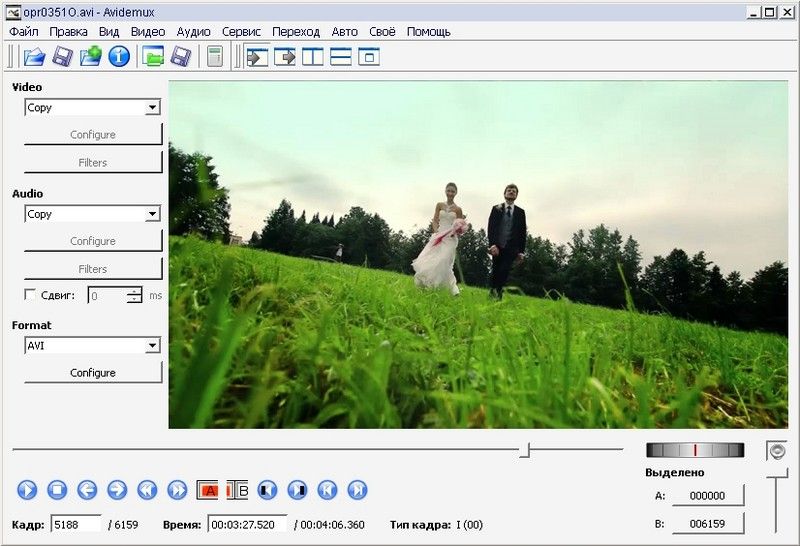 Есть, как минимум, несколько вариантов выхода из подобной ситуации.
Есть, как минимум, несколько вариантов выхода из подобной ситуации.
Многие из нас сталкиваются с необходимостью обработать какие-либо изображения. Как правило, для большинства элементарных опций редактирования изображений не требуется недешёвая и громоздкая программа Photoshop. То есть, вовсе необязательно тратиться на Photoshop и засорять диск, если вам изредка нужно обрезать фото или сделать коллаж. Существует множество бесплатных альтернатив (программы и онлайн-сервисы). Дабы упростить вам жизнь, мы расскажем о самых популярных:
1. PhotoFiltre
Универсальный редактор для операционной системы Windows. Если вы когда-то пользовались Photoshop, то заметите сходство пользовательского интерфейса последнего и PhotoFiltre. Этот графический редактор подойдёт как начинающим, так и продвинутым пользователям. Не смотря на несколько «урезанный» набор функций, PhotoFiltre может заменить Photoshop. Конечно, этот редактор исключает пользовательский контроль для некоторых инструментов, но оставляет достаточно пространства для игр с цветом, насыщенностью и другими эффектами.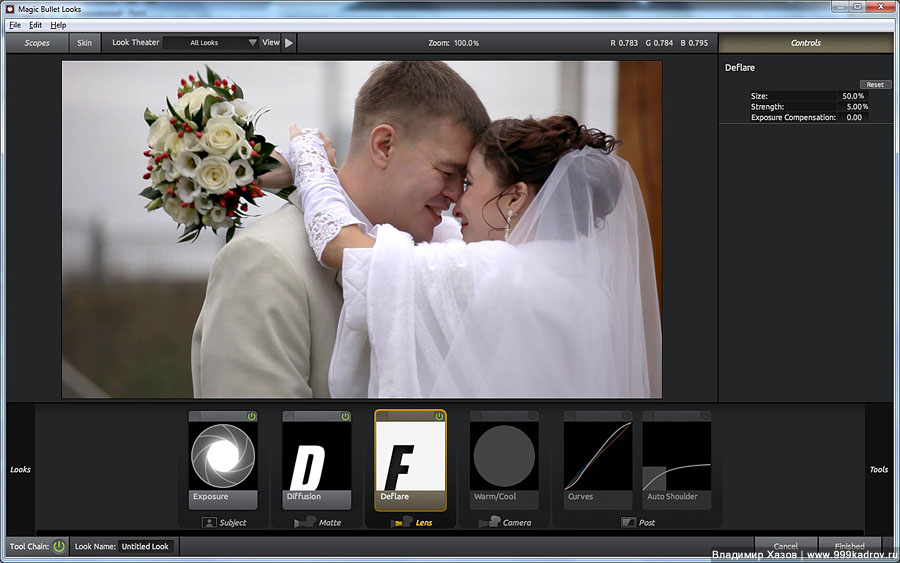
Преимущества: уровни, уйма цветовых коррекций и опций свет/тень.
Недостатки: слои, настройки определённых инструментов.
Сравнительная характеристика:
2. Photoscape
Бесплатный фоторедактор, выполняющий стандартные функции просмотра и редактирования изображений. Скорее всего, эта программа придётся по вкусу женской аудитории: благодаря всевозможным фильтрам, рамочкам и т.д. можно создавать интересные коллажи и открытки. У Photoscape – один из самых простых интерфейсов, которые вам приходилось встречать. Поэтому «справиться» с ней сможет даже дошкольник.
Преимущества: занимает мало места на жёстком диске, пакетная обработка фотографий, простота.
Недостатки: подходит только для базовых, непрофессиональных операций.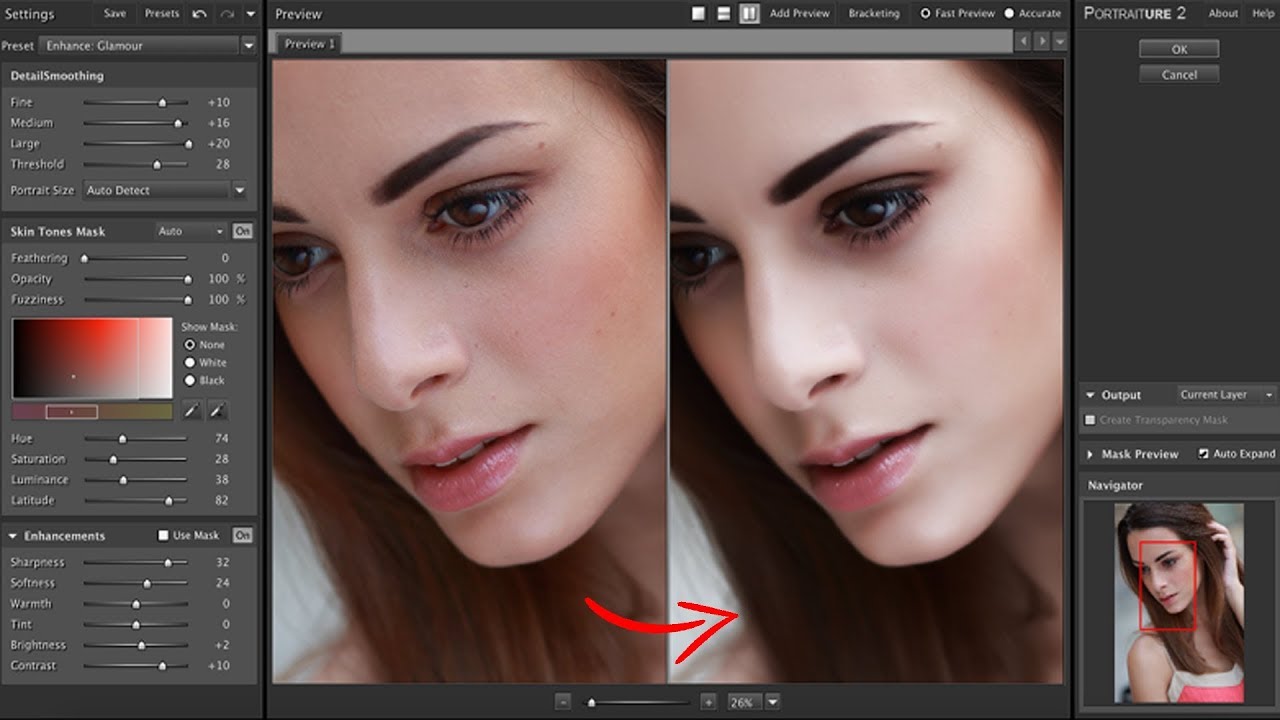
Сравнительная характеристика: если мы ставим Photoshop 10, то Photoscape получает 5.
3. Paint. NET
Невозможно обойти вниманием замечательный графический редактор Paint. NET. Проанализировав огромное количество читательских комментариев на различных форумах и сайтах, посвящённых редактированию фотографий – приходишь к выводу, что Paint. NET, действительно, стоящая штука. Не смотря на то, что пошаговая установка Paint. NET – настоящая тягомотина, этот редактор конкурирует с Photoshop на должном уровне. Установив эту программу, вы сможете регулировать и создавать градиентные слои, пользоваться большим ассортиментом эффектов и фильтров. Проделывать всё это сможет даже начинающий пользователь. Панели инструментов и палитр очень похожи.
Преимущества: слои, полнофункциональная панель инструментов, уровни.
Недостатки: заумная цветокоррекция, «кисть», и инструмент «выделения».
Сравнительная характеристика: если мы ставим Photoshop 10, то Paint.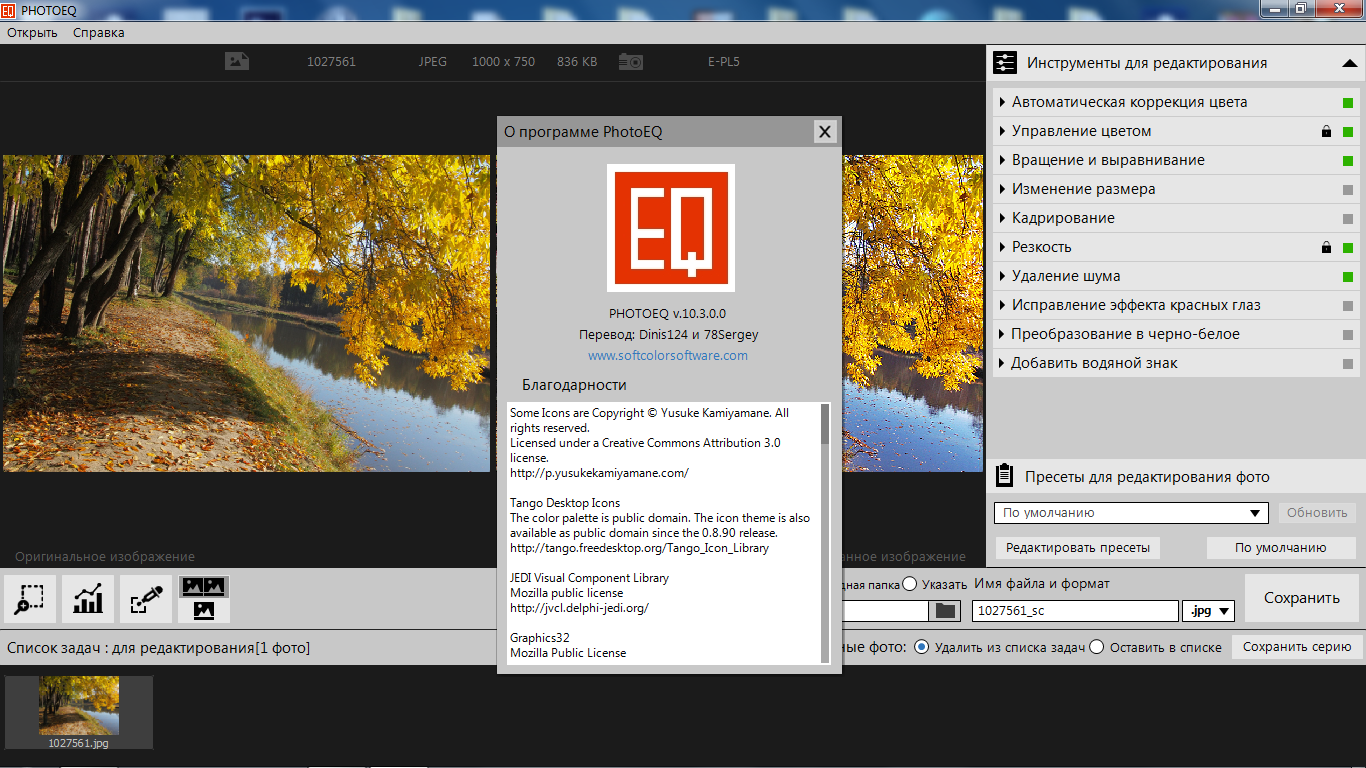 NET получает твёрдую 8!
NET получает твёрдую 8!
Paint. NET
4. GIMP
Этот графический редактор расхваливается многими. Сегодня GIMP доступен для большинства операционных систем (Windows, Linux, Mac OS X, и т.д.). За время существования (был запущен в 1995 году) GIMP занял свою нишу среди конкурентов Photoshop и, по мнению многих, в чём-то даже превосходит его. Интерфейс редактора прост и понятен, что позволяет без проблем справляться с такими заданиями, как: оформление программ, разработка анимационных роликов, обработка изображений, подготовка графики для WEB-страниц, оформление полиграфической продукции и много чего другого. GIMP практически не за что критиковать, так как на текущий момент просто не существует лучшей бесплатной альтернативы Photoshop.
Преимущества: эффект «освещение», полный набор «кистей».
Недостатки: корректирующий слой, некоторые моменты предварительного просмотра.
5. Aviary
Встречайте новенького! AVIARY – графический редактор для устройств на базе Android, предлагающий базовые опции и возможность импортировать фотографии с таких фотохостингов, как Flickr, Picasa и различных сайтов, вроде Facebook. Редактор предлагает 4 приложения с забавными «птичьими» именами. Перед тем, как скачивать одно из них, нужно определиться: с чем и как вы хотите работать. Если нужно подготовить очередное фото для социальной сети, выбирайте упрощённый вариант Photoshop – Phoenix, благодаря которому вы сможете использовать тоновую коррекцию, вставку текста, разные слои наложения и т.д. Остальные 3 приложения подходят тем, чьи интересы не ограничиваются элементарными способами обработки фото. Векторный редактор Raven поможет в создании чертежей, штриховых рисунков и схем. Peacock, охарактеризованный своими разработчиками, как «визуальная лаборатория», выглядит довольно интересно, но вы рискуете запутаться во множестве настроек и элементов. И, наконец, Toucan пригодится для разработки дизайна.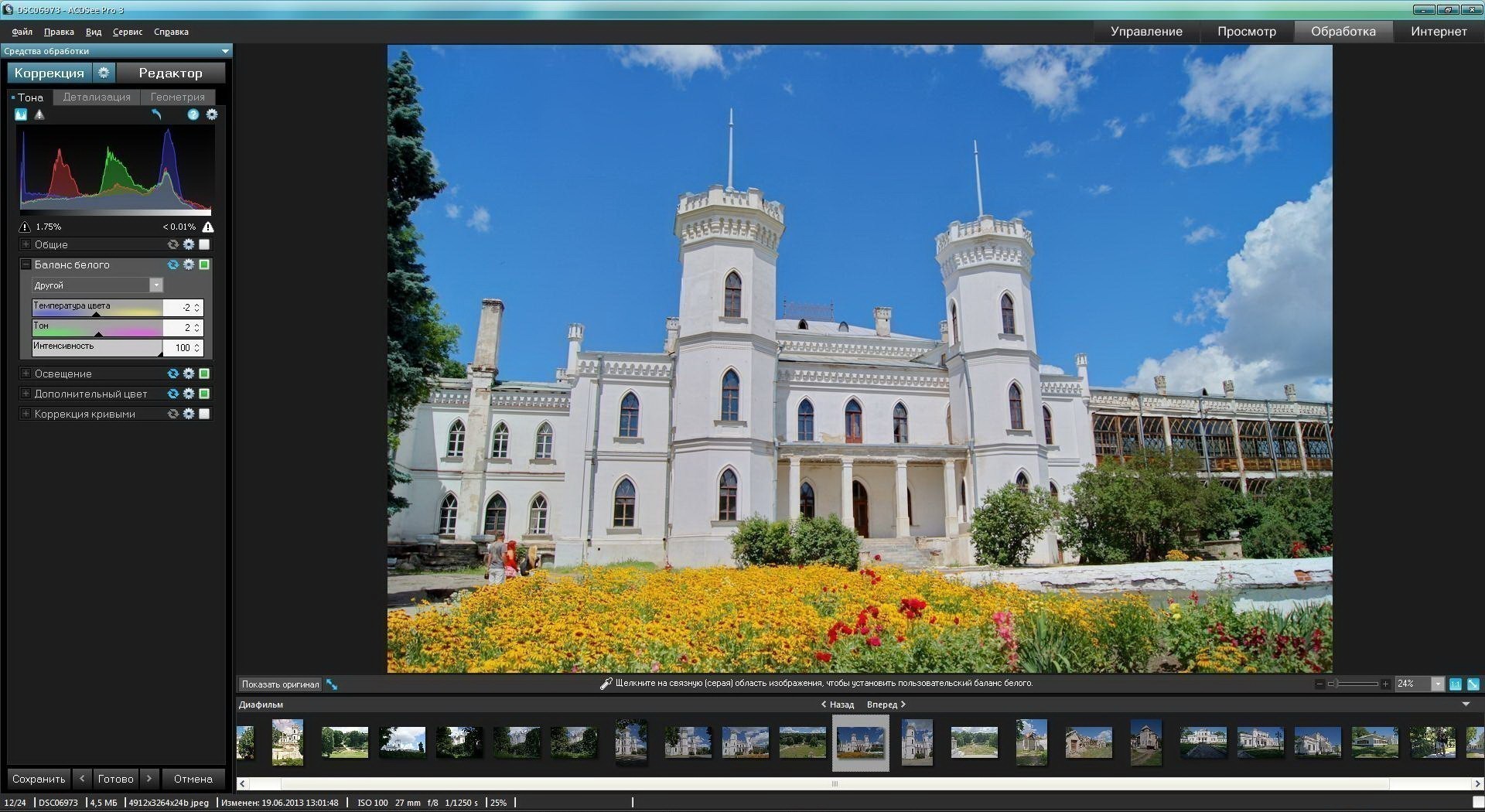 Благодаря этому редактору вы сможете выбрать нужную цветовую палитру для сайта и даже оценить доступность сайта(!) для людей с разными формами дальтонизма. Определяйтесь и тестируйте то, что вам по душе.
Благодаря этому редактору вы сможете выбрать нужную цветовую палитру для сайта и даже оценить доступность сайта(!) для людей с разными формами дальтонизма. Определяйтесь и тестируйте то, что вам по душе.
Преимущества: панель инструментов, фильтры, комбинации клавиш.
Недостатки: зависит от типа приложения.
Сравнительная характеристика: если мы ставим Photoshop 10, то AVIARY Phoenix – 9, AVIARY Peacock – от 2 до 8 (в зависимости о того, сколько времени вы сможете уделить изучению редактора), AVIARY Raven – 5 и AVIARY Toucan – 6.
Aviary
6. Splashup
Ещё один представитель семейства онлайн-редакторов. Интерфейс Splashup в целом похож на интерфейс Photoshop. Тем не менее, нельзя не отметить, что функциональность сервиса значительно уступает Photoshop. Но, если вы хотите быстро обработать фотографии, не используя хитроумных эффектов – Splashup будет достаточно. Этот редактор можно назвать «Photoshop: Light version».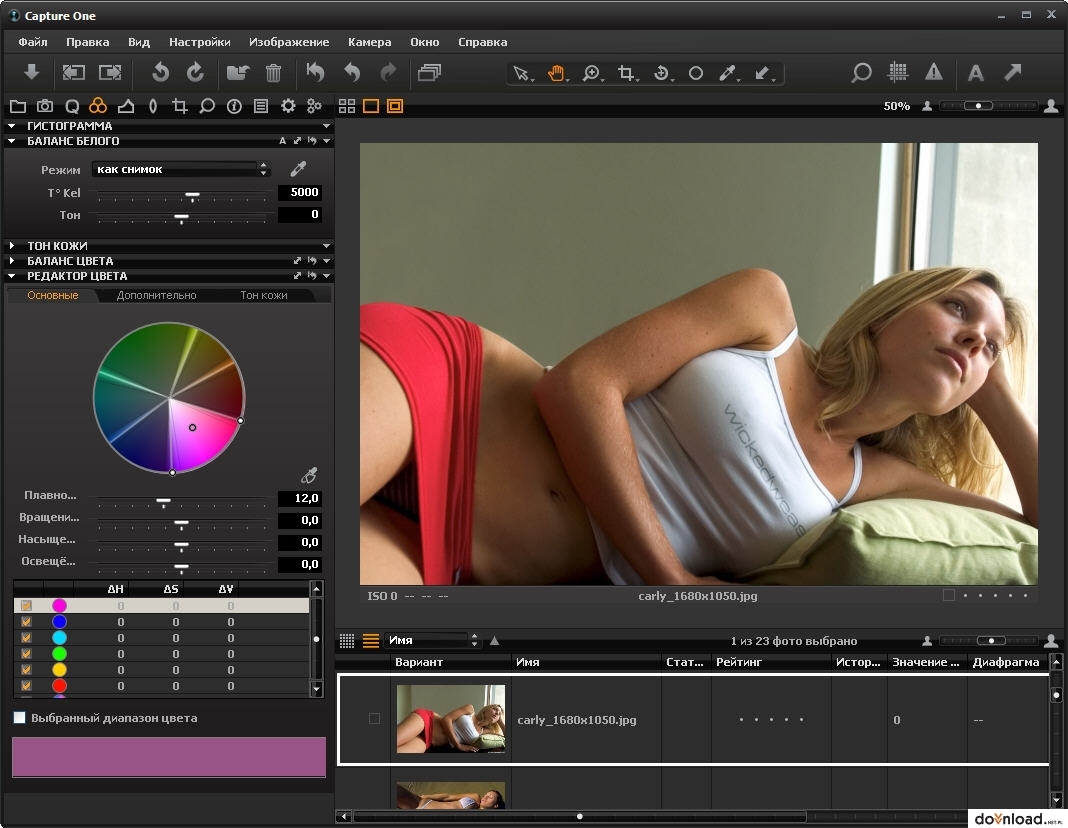
Преимущества: не перегружен излишними меню, работа со слоями, кроссплатформенность.
Недостатки: уровни, вибрации.
Сравнительная характеристика: если мы ставим Photoshop 10, то Splashup получает 7.
7. Cinepaint
Этот близкий родственник GIMP (самостоятельно развиваемое ответвление), прежде всего, ориентирован на редактирование изображений для фильмов и анимации. И стоит отметить, что в этой области Cinepaint действительно преуспел. Помимо этого Cinepaint является мощным редактором изображений. В общем, есть с чем работать.
Преимущества: улучшенный по сравнению с GIMP интерфейс, множество различных интересных эффектов.
Недостатки: малое количество фильтров.
Сравнительная характеристика: если мы ставим Photoshop 10, то Cinepaint получает 7.
8. flauntR
Пожалуй, один из самых слабых конкурентов Photoshop. Не смотря на довольно немалое количество функций, этому редактору всё же не хватает инструментов для более «серьёзной» обработки изображений. Но, если вы только начинаете постигать азы редактирования – попробуйте flauntR. Вы сможете создавать тематические композиции, эмулировать поверхности и материалы и постичь прочие «декоративные» эффекты.
Но, если вы только начинаете постигать азы редактирования – попробуйте flauntR. Вы сможете создавать тематические композиции, эмулировать поверхности и материалы и постичь прочие «декоративные» эффекты.
Преимущества: лёгкость в использовании.
Недостатки: панель инструментов, фильтры.
Сравнительная характеристика: если мы ставим Photoshop 10, то flauntR получает 4.
9. FotoFlexer
Этот быстрый онлайн-сервис для обработки изображений вызывает только положительные эмоции. Незамысловатый редактор прекрасно подходит для базовых операций, вроде создания коллажей, несложного редактирования изображений и т.д. Конечно, его не сравнить с Photoshop, но разработчики ведь и не задавались такой целью.
Преимущества: «волшебная палочка», Liquify и море других, лёгких в использовании фильтров.
Недостатки: настройки, эквивалент «кисти».
Сравнительная характеристика: если мы ставим Photoshop 10, то FotoFlexer получает 5.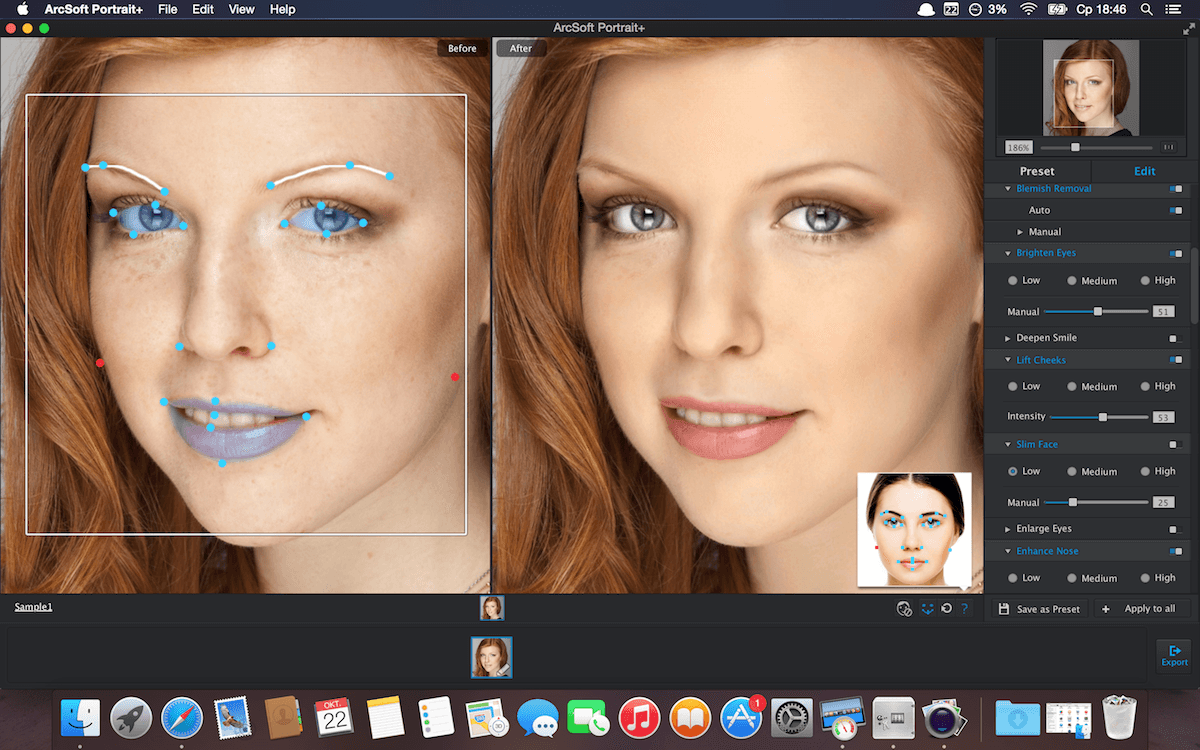
На этом можно смело закончить обзор редакторов, конкурирующих со старым добрым Photoshop. Конечно, в этой статье не представлены абсолютно все, существующие сегодня редакторы. Мы не рассматривали Picnic, Pixen, Pixia,ChocoFlop, Krita, iPiccy и др. Нельзя сказать, что эти сайты вовсе не заслуживают внимания, просто их детальное описание вызвало бы у вас приступ зевоты, так как ничем особенным они не выделяются, а их потенциал схож с возможностями FotoFlexer, Splashup и т.д.
Выбирайте, пробуйте и изучайте редактирование с самых азов!
Программы для цветокоррекции фотографий. Простая программа для обработки фотографий
На сегодняшний день в мире программ по обработке фотографий имеется давно опреде-лённый лидер, который уже долгое время занимает вершину Олимпа и не собирается её покидать — это графический редактор Adobe Photoshop. Большинство профи сделали свой выбор именно в пользу этого фоторедактора. Теперь и Вы сможете скачать бесплатно Фотошоп на русском языке, чтобы применить на практике для редактирования снимков
на домашнем компьютере.
Лучший фоторедактор на русском языке Фотошоп
Все мы любим фотографировать и часто сталкиваемся с тем, что некоторые снимки, посмотрев на ПК, нам не нравятся. Если мы смогли сделать серию кадров, то у нас есть возможность выбрать лучший. Однако многие фотографии являются единственными и неповторимыми. И тут нам на помощь придёт приложение, которое позволит исправить не совсем безнадежные снимки. Такой программой является популярный фоторедактор Adobe Photoshop, обладающий огромными возможностями по обработке и улучшению цифровых изображений , удаляя с них практические любые дефекты.
Обработка фотографий в Фотошопе на компьютере является увлекательным и интересным занятием . Программа обладает богатым функционалом для устранения и исправления различных ошибок, возникших во время процесса съёмки, а также для применения к изображениям интересных эффектов, которые сделают наши снимки намного симпатичнее. Обладая даже базовыми знаниями, любой пользователь может выполнить элементарные операции над фотоснимками, например: изменить размер и формат кадра, обрезать снимок, убрать «эффект красных глаз», а также превратить цветную картинку в чёрно-белую, используя эффект сепии.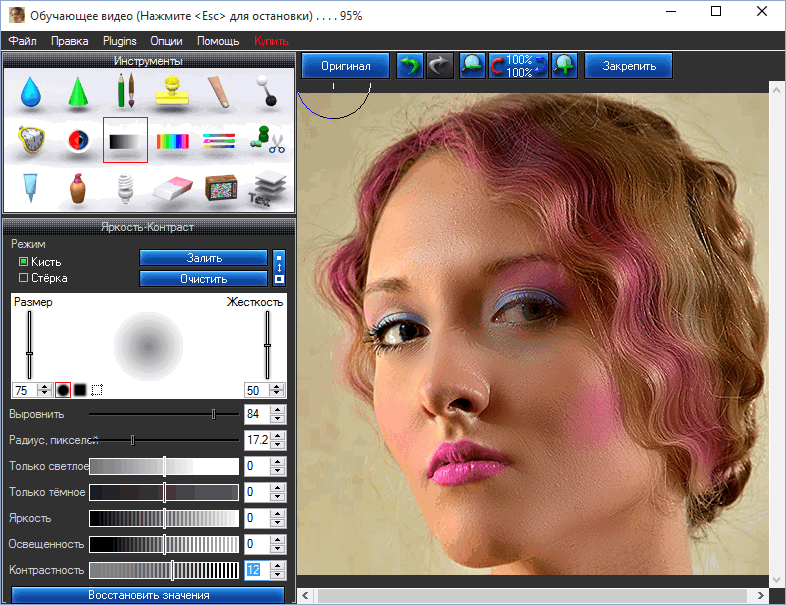 Горизонт применения Фотошопа для обработки фото широк, ведь функций и инструментов у редактора очень много. А так как для Вас подготовлена русская версия Adobe Photoshop , то разобраться с ними будет не сложно. А если Вы пожелаете изучить их подробно, то на нашем сайте Вы можете найти отличные книги по цифровой фотографии, которые также бесплатно можно скачать вместе с PS Фотошоп и самостоятельно поэкспериментировать с фильтрами и инструментами программы.
Горизонт применения Фотошопа для обработки фото широк, ведь функций и инструментов у редактора очень много. А так как для Вас подготовлена русская версия Adobe Photoshop , то разобраться с ними будет не сложно. А если Вы пожелаете изучить их подробно, то на нашем сайте Вы можете найти отличные книги по цифровой фотографии, которые также бесплатно можно скачать вместе с PS Фотошоп и самостоятельно поэкспериментировать с фильтрами и инструментами программы.
Возможности Adobe Photoshop при обработке фото
- На сегодня одно из самых мощных приложений для обработки изображений и веб-дизайна, как на настольном ПК, так и на мобильных устройствах;
- Совершенно новые технологии, средства, функции и инструменты для работы с фото, вёрстки и графического дизайна;
- Современный пользовательский интерфейс с множеством сенсорных функций, настраиваемая панель инструментов, а также обновлённые рабочие области;
- Высокая скорость работы внутренних процессоров при создании и моделировании любых типов проектов, включая видеопотоки и 3D-модели;
- Большой выбор профессиональных инструментов для редактирования фотографий, объединения изображений, удаления ненужных объектов и ретуширования;
- Поддержка большинства современных цифровых камер и практически всех возможных форматов графических файлов, включая формат RAW с помощью нового плагина Camera Raw;
- Средства подключения дополнительных плагинов для расширения функциональных возможностей программы и увеличения числа решаемых задач;
- Возможность полноценной интеграции с другими продуктами компании Adobe, например .

Описание программы
- Требования к ПК: процессор Intel Core 2 или AMD Athlon 64 или более быстрый, минимум 2 GB ОЗУ, 2.1 Gb свободного места на жёстком диске;
- Требования к ОС: Windows 10, 8.1, 7 (SP1). Поддержка 32 и 64 bit;
- Интерфейс программы: английская и русская версии;
- Релиз продукта: бесплатная рабочая версия Adobe Photoshop CC;
- Дополнительно: в сборку включён модуль Camera Raw;
- Скачать официальный дистрибутив Adobe Systems по
GIMP (Гимп) – это самый совершенный и многофункциональный графический редактор, распространяемый бесплатно. Поддерживает огромное количество инструментов обработки и создания изображений, постоянно дополняется функциональными плагинами. В сравнении с Adobe Photoshop, Гимп требует меньше ресурсов, занимает мало места и быстро устанавливается.
Paint.NET – бесплатный графический редактор, распространяемый как альтернатива для тех, кому не хватает скудных возможностей встроенного в Windows редактора Paint, но нет нужды в дорогостоящем и сложном Photoshop.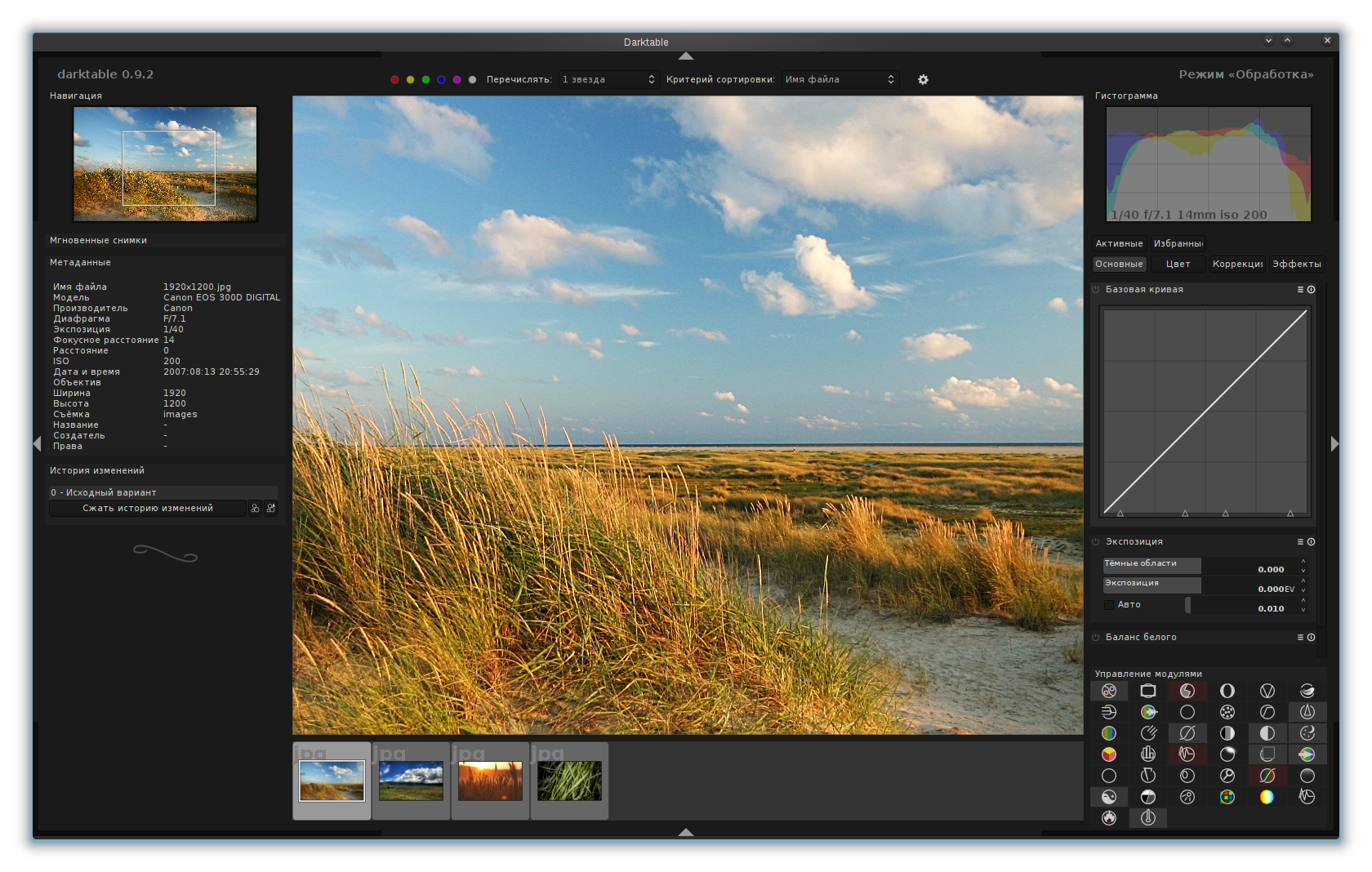 Программа проста в изучении и использовании, не требователена к ресурсам компьютера и имеет отличную русскую локализацию. Основной плюс этого редактора – это возможность работы со слоями.
Программа проста в изучении и использовании, не требователена к ресурсам компьютера и имеет отличную русскую локализацию. Основной плюс этого редактора – это возможность работы со слоями.
Picasa – продвинутый, бесплатный графический редактор фото и изображений для Windows. Эта программа завоевала успех практически сразу же после её создания. С помощью неё вы можете найти все изображения на своем компьютере, организовывать их в библиотеки, редактировать с помощью множества встроенных, художественных инструментов, и использовать её как основную программу для просмотра ваши фото.
Blender – популярная, дизайнерская программа, предназначенная для создания трехмерной графики и анимации на Windows. Приложение поддерживает технологию Python, что позволяет использовать его в качестве инструмента по созданию игр. Все создаваемые 3D модели и анимацию пользователь сможет просматривать в режиме предварительного просмотра. У нас вы можете скачать последнюю версию этой программы бесплатно.
Free Video Editor – бесплатная программа на Windows, предназначенная для базового редактирования видео. Благодаря этой программе вы сможете быстро обрезать видеоролики до нужных размеров и удалять из них ненужные или лишние сцены без необходимости перекодирования сохраняя при этом исходное качества видеоматериала. Кроме того, приложение можно использовать в качестве простого конвертера, преобразовывая видео контент в форматы AVI, MP4, MKV и GIF
Windows Movie Maker – бесплатная программа на русском языке для редактирования видео файлов в Windows 7. Также она прекрасно работает и на других версиях. Все достоинство этой программы это её простота, благодаря чему ею могут пользоваться даже новички. Как правило, эта программа помогает решать такие нужные в нашей личной жизни задачи, как монтаж семейного видео, используя эффекты. Вы сможете быстро редактировать отснятое видео, обрабатывать его эффектами, которые встроены в программу.
Решил Вам сегодня очередной раз поведать, как бесплатно найти похожие картинки и фото в компьютере.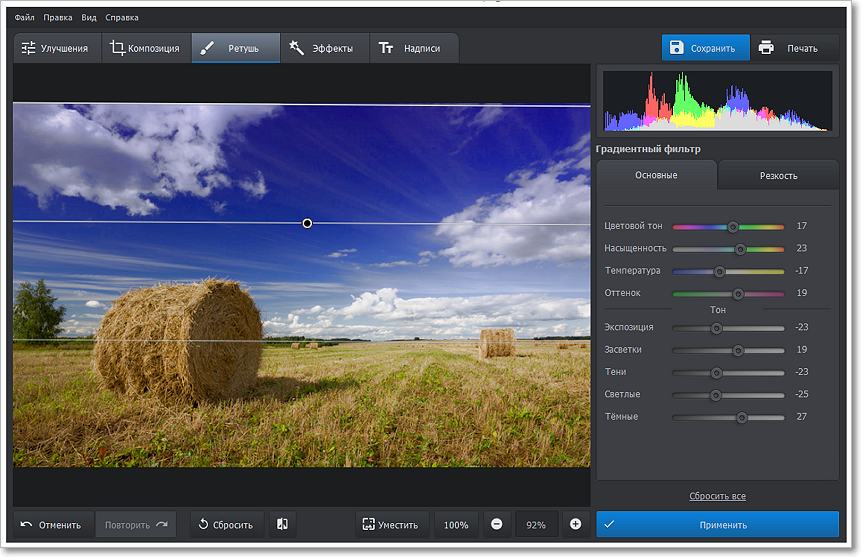 Тем более, очень давно не выявлял и не удалял эти лишние файлы в своём многострадальном ноутбуке. Речь пойдёт про очень маленькую, лёгкую и простую, быструю и абсолютно бесплатную программку под названием Find.Same.Images.OK от проверенного производителя (на сайте описано уже наверное с десяток их (его) замечательных полезных работ). Немного забегу вперёд и скажу Вам, что этот поисковик похожих картинок и фотографий в компьютере меня очень впечатлил своей скоростью работы и качеством нахождения дубликатов. Просто невероятный результат получился…
Тем более, очень давно не выявлял и не удалял эти лишние файлы в своём многострадальном ноутбуке. Речь пойдёт про очень маленькую, лёгкую и простую, быструю и абсолютно бесплатную программку под названием Find.Same.Images.OK от проверенного производителя (на сайте описано уже наверное с десяток их (его) замечательных полезных работ). Немного забегу вперёд и скажу Вам, что этот поисковик похожих картинок и фотографий в компьютере меня очень впечатлил своей скоростью работы и качеством нахождения дубликатов. Просто невероятный результат получился…
Много лет назад я на страницах этого сайта уже рассказывал Вам про замечательный графический просмотрщик под названием XnView и подчёркивал, что это больше чем просто программа для просмотра изображений. Сегодня хочу представить Вам небольшой обзор утилиты XnShell от того же проверенного временем производителя, как Вы наверняка уже догадались из её названия. Это не что иное, как удобный, функциональный, практичный и бесплатный конвертер изображений в контекстное меню Проводника.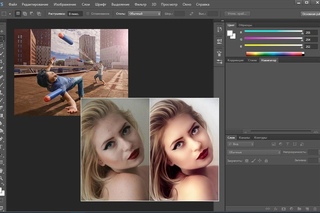 Как удобно и быстро конвертировать фото Лично мне такая концепция (дополнительных пунктов в контекстном меню Проводника) очень нравится — кликнул правой кнопкой компьютерной мышки по…
Как удобно и быстро конвертировать фото Лично мне такая концепция (дополнительных пунктов в контекстном меню Проводника) очень нравится — кликнул правой кнопкой компьютерной мышки по…
Лично меня очень радует, что производители знаменитого редактора изображений под названием «ФотоМАСТЕР» не сидят сложа руки и постоянно развивают свой замечательный и качественный цифровой продукт. С каждой новой версией программа обрастает новыми функциями и возможностями, но на удивление — остаётся при этом всё такой же простой, лёгкой в использовании и удобной. Предлагаю Вам очередной раз убедиться в этом и познакомиться с новыми возможностями этого мощного редактора фото. ФотоМАСТЕР 5.0 Описывать повторно все базовые функции программы «ФотоМАСТЕР» с огромным числом различных эффектов и фильтров я сегодня не буду (можете почитать мой…
Открою один маленький секрет для начинающих неопытных пользователей (остальные его и так наверняка знают) — искать в сети Интернет можно не только ответы на вопросы заданные поисковикам текстовым методом, но и похожие изображения.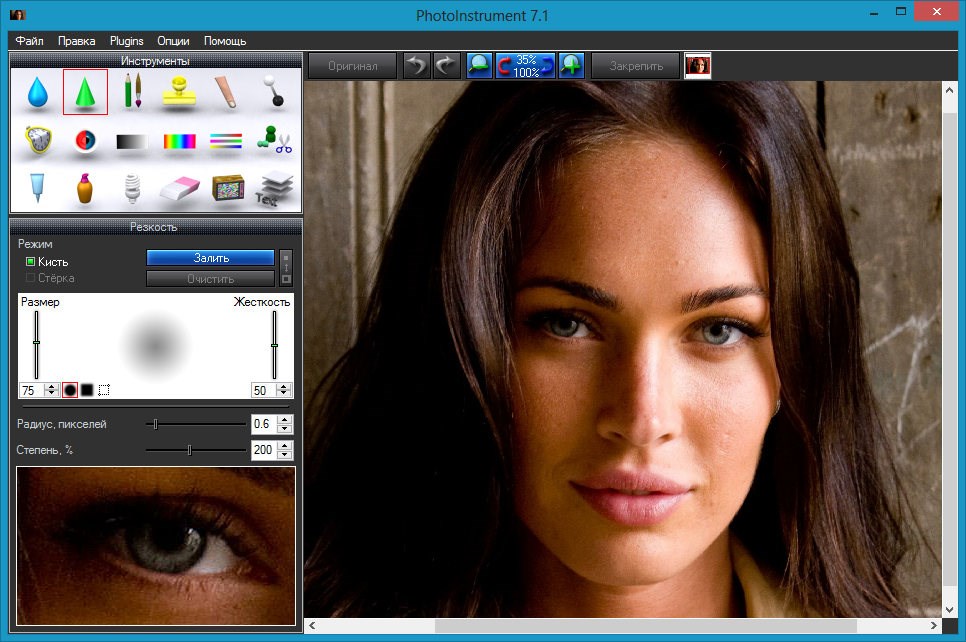 Речь в статье пойдёт про поиск по картинке через самые популярные в наших широтах поисковые системы — Яндекс и Google. И чтоб Вы совсем правильно поняли, уточняю — искать будем в Интернете изображение, которое у Вас в компьютере находится и надо отыскать его первоисточник, копию с другим разрешением, другого размера или качества. Как найти похожую картинку Постоянные…
Речь в статье пойдёт про поиск по картинке через самые популярные в наших широтах поисковые системы — Яндекс и Google. И чтоб Вы совсем правильно поняли, уточняю — искать будем в Интернете изображение, которое у Вас в компьютере находится и надо отыскать его первоисточник, копию с другим разрешением, другого размера или качества. Как найти похожую картинку Постоянные…
Сегодня расскажу Вам, как моментально перенести фото и видео с телефона на компьютер по WI-FI. Дело в том, что совсем недавно в фирменном просмотрщике изображений операционной системы Windows 10 под названием «Фотографии» появилась новая полезная функция — импорт с мобильного устройства по сети WI-FI. Давайте узнаем, как её активировать (да, это нужно сделать самостоятельно своими ручками), как перекидывать фотки по воздуху в ПК и где их там потом искать. Перенос фото и видео с телефона на компьютер по WI-FI Прочитав в сети Интернет про эту новую «фишку» сразу кинулся её…
Если Вы переводите файлы из одного формата в другой не очень часто и не хотите устанавливать в свою операционную систему Windows самый лучший, мощный, всеядный преобразователь, то Вам наверняка понравится простая конвертация файлов прямо из контекстного меню всего одним кликом, с помощью бесплатной компьютерной программы File Converter. Конвертируем файлы из контекстного меню Всё очень просто — скачиваем программу File Converter по ссылке, что в конце статьи (разрядность Вашей системы определится автоматически)… …не боимся стандартного предупреждения… …соглашаемся с лицензией на некоммерческое использование… …и устанавливаем её… Перегружать после этого компьютер (систему) совсем…
Конвертируем файлы из контекстного меню Всё очень просто — скачиваем программу File Converter по ссылке, что в конце статьи (разрядность Вашей системы определится автоматически)… …не боимся стандартного предупреждения… …соглашаемся с лицензией на некоммерческое использование… …и устанавливаем её… Перегружать после этого компьютер (систему) совсем…
Сногсшибательный и восхитительный сайт хочу Вам сегодня порекомендовать. С его абсолютно бесплатной помощью Вы сможете за несколько секунд применить очень оригинальные и впечатляющие эффекты, рамки, фильтры и шаблоны для своих фотографий, которых «всего-то навсего» штук там. Нескучные эффекты и шаблоны для фото Знаете как обычно бывает, закачаешь на сервис свою фотку, применишь к ней бесплатно чудный фильтр или шаблон, а вот чтоб скачать его — требуют денежку. Просто ненавижу такие хитрые и жадные услуги! Так вот, краткий обзор ниже будет не про подобный «скользкий» сайт, а про абсолютно бесплатный, простой,…
Не знаю, как Вы, а лично я обожаю удобные, простые и понятные компьютерные программы в которых сногсшибательный результат достигается всего парой кликов мышки или перемещением ползунка… такие, как новый редактор фотографий под названием ФотоМАСТЕР.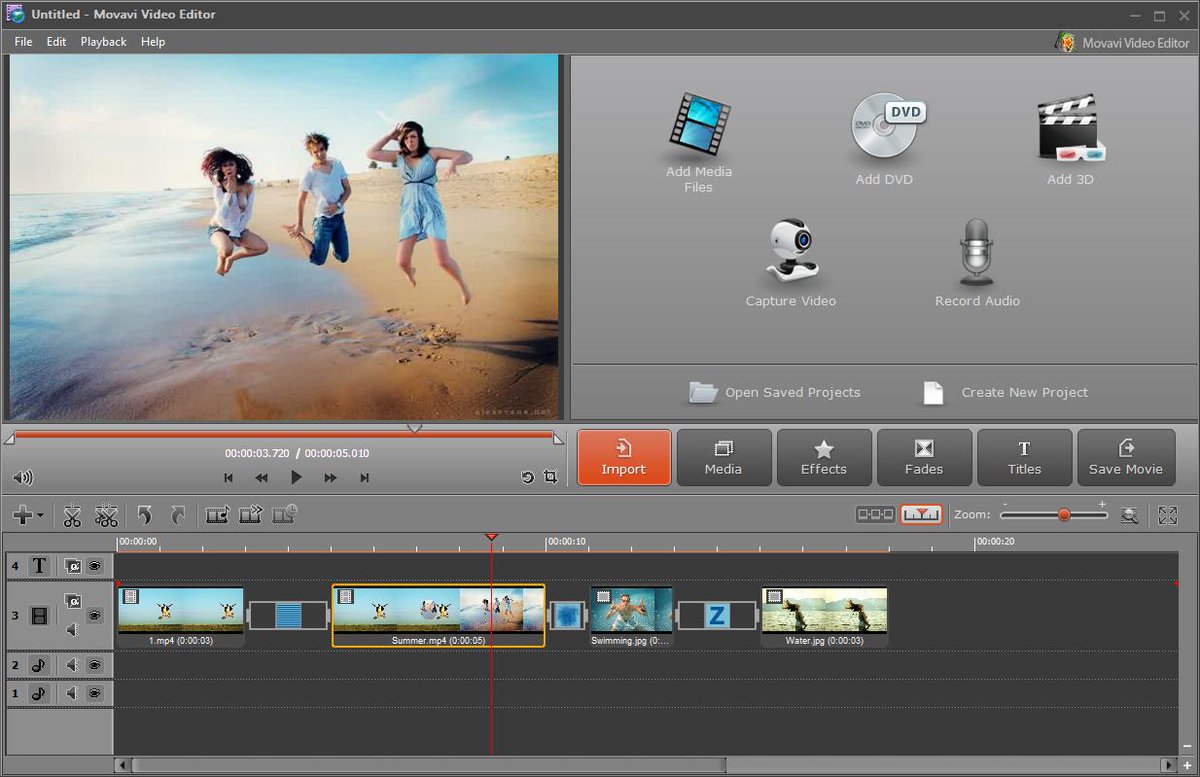 Ничего не имею против профессиональных монстрообразных графических редакторов (для освоения только азов работы в которых нужно заканчивать университет), но 99% пользователям обычно нужно всего лишь быстро улучшить семейные фоточки из отпуска (убрать дефекты, увеличить резкость, применить модный фильтр или эффект к снимкам…) — для этого и предназначена описанная ниже программа. ФотоМАСТЕР — понятный фоторедактор Данный замечательный…
Ничего не имею против профессиональных монстрообразных графических редакторов (для освоения только азов работы в которых нужно заканчивать университет), но 99% пользователям обычно нужно всего лишь быстро улучшить семейные фоточки из отпуска (убрать дефекты, увеличить резкость, применить модный фильтр или эффект к снимкам…) — для этого и предназначена описанная ниже программа. ФотоМАСТЕР — понятный фоторедактор Данный замечательный…
Даже удачный кадр часто требует хотя бы минимальной обработки на компьютере. Для этого вам понадобится программа для редактирования фотографии. Какую именно лучше выбрать для ваших нужд — читайте далее.
Лучшие программы для редактирования фотографий
Прошли те времена, когда у людей был максимум десяток снимков за год. Сегодня фотография — искусство, доступное почти каждому. Сложно представить поездку или дружескую встречу, после которой не осталось несколько интересных кадров. Неудивительно, что каждому пользователю нужна программа для редактирования фотографии, которая поможет сделать кадр безупречным. Вот несколько хороших вариантов с русскоязычной версией:
Вот несколько хороших вариантов с русскоязычной версией:
GIMP — самый мощный бесплатный редактор. При этом во время работы он не занимает много ресурсов компьютера, подходит для большинства операционных систем и умеет сохранять файлы в разных форматах.
Редактор выполняет такие функции:
- Ретушь (инструменты: кисть, штамп и другие).
- Изменение изображения (вращение, отражение, наклон, трансформация).
- Конвертация формата.
- Работа со слоями и т. д.
GIMP потребует некоторых усилий для изучения его функций, но у вас будет богатый инструментарий для работы с фото, причем бесплатно и совершенно легально.
Picasa — программа для редактирования фотографии от Google. Ее сновной функцией является просмотр, упорядочивание, печать и запись изображений. Но возможностей редактирования фото вполне хватает для их базовой обработки. Доступны такие инструменты: кадрирование, регулировка контрастности, коллажи. Также можно создавать слайд-шоу.
Paint.NET — усовершенствованная версия стандартной программы Windows Paint. В отличие от своего более простого собрата, в этом редакторе больше инструментов и можно работать со слоями, что значительно расширяет возможности обработки. Также ведется полная история изменений, которые происходят с файлом, и можно работать со сканером или камерой.
Последние два редактора тоже распространяются бесплатно.
Быстро и просто
Если вам нужно обработать небольшой объем снимков, то вполне можно обойтись онлайн-редактором. Что он из себя представляет?
Это простая программа для редактирования фотографий, которая открывается прямо у вас в браузере, как обычный сайт. Как правило, для начала ее работы нужно около 10 секунд, а загрузка каждого файла, который нужно обработать, займет 5-10 секунд (в зависимости от его размера). Такие редакторы имеют простой и привлекательный интерфейс. Кроме того, вы сможете работать с фото не только на своем компьютере, но везде, где есть интернет.
Из популярных онлайн-редакторов можно назвать Fotor. Он имеет широкие возможности для обработки, начиная от устранения недостатков кожи и обрезки кадра и заканчивая добавлением текста, клипартов и созданием изображений в технике HDR.
Редактор Avatan прекрасно справится с созданием аватаров для социальных сетей. Он не только облегчит обработку портретных фото, но и сможет взять их из альбома Facebook или «ВКонтакте», и импортировать результат работы туда же. Также он может получать кадры с веб-камеры.
На ходу
Все больше фотографий сегодня делается с помощью смартфонов. Есть интересные бесплатные приложения, позволяющие редактировать снимки. Они доступны как на iOS, так и на Android, например:
Все в одном
В мире фотоискусства есть свой гигант для обработки снимков. Его название иногда используют как синоним слова «ретушь». Это Photoshop — профессиональная программа для редактирования фотографий.
Здесь вы найдете все возможности для работы с изображениями, которые мы упоминали раньше. Но если простая программа почти все этапы обработки автоматизирует и предоставляет вам возможность лишь выбирать конечный результат, то Photoshop позволяет вручную тонко влиять на каждый параметр. С одной стороны, так можно добиться более качественного результата, с другой — это усложняет работу.
Еще одним недостатком является высокая цена официальной версии.
Что умеет Photoshop
Ретушь, изменение размера, фона, поворот, отражение, даже изменение перспективы — все это стандартные задачи, которые решают при помощи этого редактора. Он позволяет создавать удивительно реалистичные коллажи, работать с освещением и глубиной картинки, применять разные эффекты и фильтры: как встроенные, так и пользовательские.
Также есть команды для автоматической регулировки яркости, контраста, отдельных цветов, которые дают очень хорошие результаты.
Следует отметить, что с Photoshop сложно начать работать с нуля. Несмотря на продуманность интерфейса, вам придется потратить некоторое время на чтение обучающей литературы, просмотр видео-уроков. Иначе вы просто заблудитесь в обилии функций, которые предоставляет эта программа для редактирования фотографии.
Но время, потраченное на изучение Photoshop, вернется вам сторицей. Вы с легкостью сможете редактировать снимки по своему усмотрению, воплощая в жизнь любые творческие идеи.
Сегодня сделать фото может каждый желающий. Только не всегда они соответствуют требованиям. Чтобы их обработать можно скачать бесплатно программы для обработки фотографий: редактирования и корректировки.
Их множество. Есть платные, бесплатные, сложные, простые и не все на русском языке. В этой статье предоставлено две (внизу есть прямые ссылки скачать бесплатно) Picasa и Beauty Guide Lite.
Обе они полностью бесплатные, просты в работе, на русском и быстро выполняют редактирование и корректировку (обработку) любых фотографий.
С помощью Picasa можно искать и редактировать фотографии. При запуске она автоматически определит где находятся ваши фотографии и выполнит их сортировку в альбомы. При желании можно сделать метки и создать новые группы.
Имея Picasa будьте уверены, что бардака с вашими фотографиями больше не будет никогда, они всегда будут в порядке, на соответственных «полочках»
Также эта программа намного упрости внесение изменений благодаря имеющимся инструментам обработки для редактирования и коррекции.
Исправления (обработка) выполняться одним нажатием. Вы легко и быстро можете обменяться (отправлять) фотками с друзьями (знакомыми) по электронной почте, создавать подарочные CD или разместить их (фотографии) в блоге.
Основные возможности бесплатной программы Picasa
После скачивания бесплатной программы Picasa для редактирования фотографий вы можете воспользоваться следующими инструментами:
- создать плакат;
- создать коллаж;
- настроить заставку;
- сделать подарочный компакт диск;
- создать из фотографий видеоролик;
- опубликовать фото в блоге.
Вторая программа сBeauty Guide Lite – служит для обработки коррекции на фотографиях косметических дефектов и непосредственного накладывания макияжа.
Lite — версия программы бесплатная и позволяет на макияж нанести и устранить косметические дефекты.
Основные инструменты бесплатной программы сBeauty Guide Lite
- губную помаду;
- отбеливание зубов.
- цвет глаз;
- латание;
В полной версии для коррекции предусмотрено:
- разглаживание кожи;
- пудра;
- румяна;
- тени;
- акцент;
- подводка.
Если забудете наложить тени, подкрасить губы, не устраивает цвет глаз, огорчают морщины, отеки мимические складки, припухлости, недовольны родинкой, шрамом, пятном или пожелтевшими зубами — не волнуйтесь — теперь исправите (обработаете) прямо на фотографии.
Эта бесплатная программа всегда качественно откорректирует ваши фотки, что позволит вам стать моложе, уменьшая отеки и морщины под глазами;
Самой лучшей, точнее обладающей супер возможностями программой для обработки редактирования и коррекции фотографий несомненно является – фотошоп. Он платный, но суть не в этом — им нужно уметь пользоваться, а за несколько дней эту науку постичь не удастся никак.
Поэтому для «непрофессионалов» — эти две бесплатные программы для обработки в сам раз. Ниже ссылки для скачивания:
Операционка:
XP, Windows 7, 8, 10
Мой топ-3 приложений для обработки фото на телефоне
Фоторедакторов для мобильных устройств сейчас просто уйма. Одни позволяют делать только поверхностную цветокоррекцию, другие же предоставляют более продвинутые инструменты для обработки. Есть еще отдельный класс узконаправленных приложений, которые позволяют добавлять различные объекты на фото или всяческим образом трансформировать фотографию. Но, наверное, больше всего в App Store или Play Market приложений со всякими фильтриками.
Сегодня хочу поведать вам о трех приложениях для обработки фотографий на мобильных устройствах, которыми я сам постоянно пользуюсь и которые просто must have каждый мобильный фотограф.
Snapseed
Если бы мне сказали, что я могу выбрать только одно приложение для обработки фото на телефоне, это однозначно был бы Snapseed (Android/IOS). Просто идеально приложение. В нем есть абсолютно все для полноценной обработки фотографий. Начиная от простой цветокоррекции и заканчивая изменением перспективы на фотографии. В Snapseed можно работать точечно, с определенным цветом. А так же есть инструмент, позволяющий удалить ненужные объекты на фото. Работает по принципу штампа в фотошопе, но точку из которой берется элемент, выбирается приложением автоматически, при помощи каких то хитромудрых алгоритмов. С последним обновлением Snapseed получил инструмент «кисть», с помощью которого можно рисовать кистью экспозиции, температуры и насыщенности в плюсовое или минусовое значение. А еще есть множество различных эффектов, фитьтров, продвинутая работа с деталями и еще куча куча всего полезного.
В общем, если вы искали то самое приложение для обработки фото, Snapseed — это точно то что вам нужно.
Photoshop Touch
Следующее приложение которым я пользуюсь не всегда, но часто — это Photoshop Touch. Не всегда, потому что в нем я решаю какие то необычные задачи связанные с фото. Это может быть добавление объектов, будь то птички или какие то другие недостающие элементы на фото, или же работа со слоями. Еще я часто добавляю фото в Photoshop Touch для того что бы уменьшить шумы на нем, там есть такой инструмент. А вообще в этом приложении можно делать практически все что и на десктопной версии Photoshop, это уже зависит от вашей фантазии.
К сожалению, Photoshop Touch уже не поддерживается разработчиками и его нельзя сказать из App Store или Play Market. Но для владельцев android-смартфона это не проблема, они могут найти apk-файл на каком то файлообменнике, закинуть на телефон и установить. А вот для владельцев IOS-девайсов задача будет посложнее. Они смогут установить это приложение только если Iphone или Ipad хакнут, то есть взломан через утилиту jailbreak. В этом случае установка происходит как и в android варианте.
VscoCam
И последнее приложение, без которого мне не обойтись при обработке фото — это VscoCam(Android/IOS). В этом приложении собраны лучшие фильтры для фотографий. Есть как платные, так и бесплатные фильтры. Они не сильно изменяют фотографию и не выглядят жлобски, как ,к примеру, те же фильтры в самом Instagram. Я использую все фильтры, у меня нет одного любимого. Выбираю тот, какой больше подходит под определенное фото.
Многие мобильные фотографы используют VscoCam как основной инструмент для обработки фото, но я применяю его уже после обработки в Snapseed и Photoshop Touch. Все потому что фильтры дают лучше эффект, на мой взгляд, после предварительной цветокоррекции в Snapseed. Да и вообще, фильтры можно добавить в самом конце, а сначала может понадобиться коррекция перспективы, или нужно убрать какие то лишние объекты (либо наоборот добавить), с чем отлично справляется Snapseed.
Итоги
Конечно, каждый использует тот фоторедактор, который ему больше всего подходит. В этой статье я решил поделиться с вами моими любимыми приложениями для обработки. Напишите в комментариях какими пользуетесь вы и почему. Мне действительно это интересно. А так же подписывайтесь на мой Instagram — @sholudkoivan, будем дружить еще и там.
50 бесплатных инструментов для обработки фото
Онлайн-сервисы
Fotor
Редактор для обрезки, вращения, изменения размера картинки.
Pixlr
Функциональный онлайн-фоторедактор с интерфейсом, похожим на Photoshop: доступна панель инструментов, история предыдущих действий и список слоев.
Sumo Paint
Сервис с привычной панелью инструментов и выпадающим меню. Есть инструменты для рисования, добавления фигур, трансформации, увеличения, цветокоррекции.
Photo Editor by Aviary
Стильно оформленный редактор, который сочетает продвинутые возможности редактирования и ретуши с модными декоративными функциями.
Ribbet
Инструменты для обрезки, вращения, цветокоррекции и других базовых операций со снимками.
Pablo
Инструмент для подготовки изображений к публикации в соцсетях.
Infogr.am
Сервис для создания графиков, диаграмм, инфографики и интерактивных карт.
Piktochart
Инструмент для создания инфографики по готовым шаблонам.
PicMonkey
Сервис с базовыми операциями от цветокоррекции до изменения размера, а также наложением текстур, рамок и наклеек.
LunaPic
Инструмент с функцией анимации и работы с цветом.
Canva
Инструмент для быстрого создания иллюстраций с нуля.
Recitethis
Простой редактор для оформления цитат.
Snappa
Конструктор, который позволяет добавить текст и поделиться готовой картинкой в социальных сетях.
BeFunky
Сервис с большим количеством эффектов и текстур, рамок, наклеек и других декоративных элементов, а также отдельными модулями для создания коллажей и дизайна графики.
FotoFlexer
Наглядный интерфейс со стандартным набором инструментов, эффектами и настройками, а также анимированными стикерами.
Deckset
Инструмент, который превращает заметки в красивые слайды.
Slidebean
Сервис предназначен для быстрого создания презентаций, с его помощью легко создавать инфографику и иллюстрации.
Visme
Инструмент с простым интерфейсом, чтобы создавать интерактивные презентации и картинки.
SlideCamp
Коллекция готовых слайдов с инфографикой.
Fotostars
Фильтры для ретуши, коррекции цвета и резкости, кадрирования и обработки деталей.
Desygner
Графическая площадка с сотнями готовых шаблонов.
Crello
Сервис для создания анимированных дизайнов, готовых к публикации в соцсетях.
Easel.ly
Инструмент для создания инфографики с готовыми шаблонами.
Photovisi
Инструмент для создания фотоколлажей.
Quozio
Сервис для создания изображений с цитатами.
Фотошоп Онлайн
Простой сервис с классическим набором инструментов Photoshop.
Pizap
Инструмент с фильтрами, стикерами, возможностью добавлять текст, создавать мемы, рисовать, ретушировать фото.
CutMyPic
Удобный инструмент для новичков, помогает скруглять углы, добавлять эффекты на фото.
SnapsTouch
Инструмент превращает фото в рисунки, выполненные с помощью разных техник.
ImageBot
Сервис с фильтрами, стикерами, инструментами для рисования, возможностью добавить текст на фото.
Phixr
Сервис с более чем 200 фильтрами, стикерами, формами, рамками, возможностями цветокоррекции и добавления текста.
Pho.to
Инструмент с эффектами, рамками, стикерами и инструментами для ретуширования.
Psykopaint
Онлайн-сервис для имитации стиля известных художников, например, Ван Гога или Моне.
MyImager
Сервис для редактирования фото и создания рисунков. Доступны эффекты, инструменты рисования и ретуши.
Photo505
Сайт с большой коллекцией фильтров и эффектов для обработки фото.
Pixenate
Онлайн-фоторедактор, в котором добавляют эффекты, регулируют яркость и контраст, поворачивают, обрезают изображения.
Picture2Life
Инструмент для быстрого улучшения фото с фильтрами и цветокоррекцией.
Программы
GIMP
Растровый графический редактор с инструментами цветокоррекции, фильтров, масок и слоев с разными типами наложения, возможностью управления цветом.
Paint.net
Растровый графический редактор для Windows с инструментами для рисования фигур, коррекции изображений, фильтрами.
Мобильные приложения
Perfect365 (iOS, Android)
Инструмент для редактирования фотографий с возможностью добавления макияжа, разноцветных париков и других элементов.
Snapseed (iOS, Android)
Приложение с 29 инструментами и фильтрами, в том числе точечной коррекции, кистью, эффектом HDR, перспективой и другими.
Prisma (iOS, Android)
Сервис превращает фотографии в произведения искусства, используя стили популярных художников, а также узоры и орнаменты.
VSCO Cam (iOS, Android)
Инструмент с большим количеством фильтров, стандартными опциями редактирования и коррекции.
Autodesk Pixlr (iOS, Android)
Универсальный фоторедактор с функциями редактирования и стилизации изображения, наложениями и фильтрами.
Phonto (iOS, Android)
Простое приложение, которое позволяет добавлять текст к изображениям.
Hipstamatic Oggl
Сервис напоминает Instagram, предоставляет место в облаке для публикации снимков. Во встроенном фоторедакторе можно стилизовать фотографии под старину.
Polarr (iOS, Android)
Редактор с инструментами автоматического улучшения фото, поддержкой слоев, инструментами кривой и другими.
Adobe Photoshop Express (iOS, Android)
Сервис с кадрированием, выпрямлением, вращением изображений, коррекцией красных и засвеченных глаз, автоматическим исправлением и другими инструментами.
Retrica (iOS, Android)
Приложение с мощными инструментами для селфи, обработки фотографий и их публикации в соцсетях.
Adobe Spark
Сервис для редактирования и подготовки изображений к публикации в соцсетях.
лучшие приложения для обработки фотографий
Социальной сети Instagram исполняется 7 лет. Проект, разработанный американцем Мейком Кригером, впервые появился на рынке мобильных приложений 7 октября 2010 года, и к сегодняшнему дню количество активных пользователей программы перешагнуло отметку в 300 млн человек, которые обновляют свои ленты в среднем по два раза в день.
Специально ко дню рождения Instagram корреспондент «МИР 24» устроила тест-драйв популярных приложений для обработки фотографий и выяснила, как уменьшить талию, нарисовать солнце и добавить красок одним нажатием кнопки.
1. VSCO Camera
Описание: Одно из самых популярных и — нужно отдать должное — совершенных приложений для обработки фотографий на смартфоне. Основное преимущество VSCO Camera не только во встроенных фильтрах (которых здесь больше полсотни), но и в возможности детально проработать все аспекты коррекции снимка. Например, на фотографии можно изменить экспозицию, контрастность, положение, снимок можно кадрировать, наклонить по диагонали, вертикали, добавить резкости, прозрачности или насыщенности по цвету, убрать или добавить тени, температуру, скорректировать оттенок кожи или зернистость изображения. Освоить все функции можно за пару дней или же использовать готовые шаблоны автоматической цветокоррекции. Приложение переведено на русский язык. Бесплатно для скачивания.
На фото слева: фотография без обработки, сделана на камеру смартфона iPhone 5S. Справа – после использования фильтра С6, контрастности +2,1, а также эффекта насыщенности в приложении VSCO Camera.
Недостатки: Приложение занимает много памяти и сохраняет как исходники, так и обработанные снимки. Также все самые «лакомые» фильтры разработчики оставили для скачивания в платном режиме, но в разделе «Магазин» (открывается в строке слева после того, как вы начали редактировать фото) некоторые шаблоны раз в месяц становятся доступны для скачивания любому пользователю без дополнительной оплаты.
2. LD (Lens Distortions)
Описание: Приложение-находка для всех любителей снимать пейзажи и городскую среду. LD позволяет добавить на фотографию эффект тумана (Fog), дождевых капель (Shimmer), потертой фотопленки (Luminary), цветной дымки (Principle Light Hits), солнечных бликов (Legacy) или даже само солнце (Light Hits). После обработки снимок получается волшебным, светлым и очень теплым. Наложить фильтр и сделать цветокоррекцию в приложении нельзя, но вот добавить сказочности происходящему – можно всего за пару кликов.
На фото слева: фотография без обработки, сделана на камеру смартфона iPhone 5S. Справа – после наложения эффекта солнечного света Principle Light Hits в приложении Lens Distortions.
Недостатки: Приложение функционирует только на английском языке, а также одновременно позволяет совершать только одну операцию с фотографией. Если вам хочется добавить два и более эффекта, снимок придется сохранить в галерее и снова загрузить эскиз, чтобы продолжить редактирование. Благодаря минималистичному дизайну очень просто в освоении.
3. SnapSeed
Аналог фоторедактора VSCO, ориентированный на применение эффекта HDR (High Dynamic Range Imaging – с англ. Высокий динамический диапазон) – то есть технологии работы с изображением и видео, диапазон яркости которых превышает стандартные. Будет прост в использовании для профессионалов PhotoShop, но и те, кто никогда в жизни не пользовался карманными фоторедакторами, смогут освоиться в приложении, опытным путем пробуя применить эффекты двойной экспозиции, нуара, крупного зерна или выборочной коррекции. Преимущество SnapSeed перед VSCO заключается в том, что оно самостоятельно определяет жанр снимка (портрет, пейзаж и т.д.) и подсказывает пользователю возможные инструменты для работы.
На фото слева: фотография до обработки, сделана на смартфон iPhone 5S, справа – после применения эффекта HDR и «Драма» (+50%) в приложении SnapSeed.
Недостатки: Не предполагается работы со слоями, однако для любителя – один из самых качественных и полных по своему функционалу фоторедакторов.
4. Color Pop
Приложение для креативного редактирования фото. После загрузки Color Pop обесцвечивает снимок, а затем с помощью специальной кисти пользователь может вернуть цвет выбранным участкам фотографии и применить к ним 7 видов фильтров, кстати, очень похожих на встроенные в Instagram. Такой способ обработки очень эффектно смотрится на изображениях цветов, моря, еды и напитков, ярких деталей, отлично подходит для создания открыток и в реализации интересных задумок.
На фото слева: фотография без обработки, сделана на камеру смартфона iPhone 5S. Справа – после наложения эффекта обесцвечивания в приложении Color Pop.
Недостатки: Во время использования бесплатной версии раз в несколько минут появляется реклама, а также остаются водные знаки приложения (в правом нижнем углу), которые можно убрать, докупив платную опцию. Приложение полностью на английском языке.
5. Facetune
Легендарное приложение, на злоупотреблении которым часто «ловят» популярных блоггеров и звезд. От других фоторедакторов отличается наличием фильтра «Пластика» (Liquify), перекочевавшего сюда из программы PhotoShop. С его помощью можно сдвинуть, переместить, применить расширение или сужение пикселей любого изображения.
В теории выглядит очень заманчиво, так как на снимке таким образом можно сделать ретушь любой фигуры до неузнаваемости (удлинить ноги, сузить талию, расширить плечи и скорректировать овал лица). Сам снимок можно высветлить, затемнить, сгладить, выделить детали и добавить эффект. Кроме обычного редактора имеет встроенную функцию Facetune Selfie, в которой на попавшем в объектив лице автоматически высветляется кожа, губы становятся пухлыми, глаза – большими, нос и скулы — более очерченными, а зубы – белыми. В общем, настоящая инстамагия для народа.
На фото слева: фотография без обработки, сделана на камеру смартфона iPhone 4S. Справа – после использования инструмента «Форма» в области талии, инструмента «Уточнить» в области ног, отчего искажаются линии рук, плеч и брусчатки. да
Недостатки: Любое «пластическое» вмешательство в геометрию фотоснимка можно увидеть глазом, вооруженным зумом. Увлекшись улучшениями фигуры, пользователи (чаще все-таки «пользовательницы») программы перестают замечать «поплывший» кафель на фоне, «завалившееся» дерево на горизонте или банальное искажение пропорций всего снимка.
6. Prisma
Приложение, работающее благодаря нейросети, пережило пик своей популярности примерно полтора года назад, но до сих пор обработка обычной фотографии в Prisma завораживает многих любителей прекрасного. Как именно оно работает, понимают только избранные, но результат радует вне зависимости от выбранного фильтра. Не зря лозунг создателей Prisma звучит как «Творим волшебство».
На фото слева: фотография до обработки, сделана на смартфон iPhone 4S, справа – после обработки в приложении Prisma с использованием шаблона Red Head.
Недостатки: долгий процесс регистрации и подтверждения личности. Часть фильтров платные, приложение не работает без подключения к интернету.
7. Studio
Сложное на первый взгляд, но максимально функциональное приложение, которое любят многие администраторы коммерческих аккаунтов. С его помощью к снимку можно добавлять приятные глазу графические элементы — рамки, рисунки, надписи и геометрические фигуры. Studio позволяет работать со слоями фотографии – подобный принцип используется в профессиональных редакторах. Также в приложении можно фигурно обрезать фотографию, нанести фильтры, «примерить» комиксовые очки, шапки и усы людям, изображенным на ней.
На фото слева: фотография до обработки, сделана на смартфон iPhone 5S, cправа — после добавления рамки и надписи в приложении Studio, а также увеличения зернистости.
Недостатки: Приложение полностью на английском языке и имеет достаточно сложный для восприятия интерфейс. В платном доступе полный набор инструментов, который вполне может заменить Photoshop на начальном этапе освоения.
8. YouCam Makeup
Приложение, «заточенное» на обработку селфи и крупных планов лица. Изначально задумывалось для выполнения мелкой ретуши, потом добавились функции смены имиджа – цвета глаз, волос, прически, макияжа.
Сейчас YouCam Makeup относится скорее к игровым приложениям, однако может выручить и в тех случаях, когда нужна хорошая фотография лица, а недосып, усталость и отсутствие укладки видны невооруженным глазом. На фото слева – изображение до обработки в камере YouCam Makeup, справа – после применения фильтров «Макияж» и «Очки».
Недостатки: Приложение довольно грубо определяет черты лица, так что хороший макияж в виртуальном пространстве – дело удачи и качества исходного снимка. Много позиций остаются платными, например, радикальная смена цвета волос от данных на исходной фотографии, зато само приложение бесплатно при скачивании и переведено на русский язык.
Топ-10 лучших приложений для обработки фото на iOS и Android
VSCO: это стильноПожалуй, для многих пользователей приложение является фаворитом. А сами создатели гордо называют свою программу «новым стандартом в мобильной фотографии». Оно не только удобное, но и бесплатное! Любой, даже не самый продвинутый юзер, быстро приспособится к нему и поймёт, как им пользоваться. В VSCO доступны разнообразные фильтры, и можно экспериментировать с настройками. Красивые кадры получаются теперь быстро и просто. А если вам не хватает фильтров, которые доступны в бесплатной версии, то дополнительно приобретите платный контент.
Snapseed: настраиваем свет
Благодаря этой программе, вы научитесь с легкостью настраивать свет на фотографии и цветовую температуру. Кроме этого, Snapseed позволят отбеливать изображение точечно. А еще пользователи любят это приложение за то, что можно удалять любые объекты и смешивать слои. Кстати, Snapseed разработан самой компанией Google.
Facetune: подойдет для селфи
Редактор отлично подходит для обработки фотопортретов. При помощи него вы сможете изменить цвет глаз, убрать круги под глазами, выровнять тон лица, отбелить зубы и изменить структуру лица. Помимо этого, в Facetune доступны эффекты и фильтры для фото. Приложение просто должно быть у каждого уважающего себя инстаграмера.
Afterlight: добавляем красок
Приложение очень функциональное и удобное. Здесь вы найдете более 40 шаблонов фильтров, необычные эффекты двойной экспозиции и инструменты, которые позволят настроить блики света. Также пользователям предоставляется большой выбор опции цветокоррекции и обрезки. Миниатюрный, но полноценный фотошоп у вас в кармане.
HUJI: эффект пленочного фото
Хотите красивый и модный эффект пленочного фото? Тогда приложение HUJI точно для вас! Программа отсылает к старым «мыльницам», когда всю композицию можно было увидеть через маленькое окошечко фотоаппарата. В бесплатной версии есть возможность делать фотографии только в реальном времени. Кстати, в HUJI наложения эффектов случайные, выбирать их нельзя. Но ведь так даже интереснее, ведь каждый новый кадр станет настоящим и приятным сюрпризом!
LD
(Lens Distortions)
: снимаем пейзажиЭто приложение – настоящая находка. С его помощью на снимок можно добавлять солнечные блики, туман, дождевые капли, облака, цветную дымку, а также эффект потертой фотопленки. В LD нельзя наложить фильтры, однако вы точно получите сказочные и загадочные снимки после их обработки.
YouCam Makeup: лучший макияж
Одно из лучших бесплатных приложений для виртуального макияжа с большим количеством образов. «Набор визажиста» позволит выровнять тон лица, отбелить зубы, убрать синяки под глазами или осветлить цвет кожи. Кроме этого, благодаря стандартному набору инструментов, можно создать неповторимый образ – «примерить» на себя губную помаду, тени для век или румянец, а также «приклеить» ресницы подлиннее или «нарисовать» подводку для глаз. Найди свой идеальный образ на любой случай!
StoryArt: создаем сюжеты
Благодаря этому приложению стать художником красивых историй и создать уникальный контент на основе своих фотографий теперь можно в два клика! В StoryArt для вашего творчества доступны 200 потрясающих шаблонов, 20 тем, включая фильм, ретро, минимализм и многое другое. Ваши Story станут ещё популярнее!
1 Second Everyday: мгновения жизни
Каждый наш день наполнен яркими моментами — приложение 1 Second Everyday позволит сохранить в памяти все ваши воспоминания. Представьте себе мини-фильм, который включает в себя кадры с прекрасными моментами из вашей жизни. Ежедневно снимайте 1-секундное видео и творите свою собственную историю. Начните прямо сейчас!
Preview: оформляем Instagram в едином стиле
Если вы хотите, чтобы ваша лента в Instagram выглядела идеально, то эта находка точно для вас. Приложение будет полезно не только начинающим блогерам, но и тем пользователям, которые ведут бизнес-аккаунт в соцсети. Выбирайте фотографии из галереи, загружайте в Preview и располагайте их в нужном порядке. Кроме этого, здесь можно ставить хештеги и напоминания о постах, обрабатывать фотографии во встроенном фоторедакторе, а также репостить публикаций на личную страничку без водяного знака.
15 лучших программ для цветокоррекции фотографий для профессионалов
Программа цветокоррекции фотографий используется для изменения цветовых компонентов изображения: оттенка, насыщенности и яркости. Одна из наиболее частых причин, по которой фотографы прибегают к цветокоррекции, — неточная цветопередача на конечном изображении из-за неправильных настроек камеры или условий освещения.
Чтобы у вас не было проблем с цветокоррекцией, мы выбрали 15 лучших программ для цветокоррекции фотографий.В списке представлены всемирно известные программы, такие как Lightroom и Photoshop, а также менее популярные, но не менее эффективные бесплатные аналоги.
1.
Adobe Lightroom — для профессиональной пакетной цветокоррекцииПлюсы:
- Первоклассная цветокоррекция
- Интеллектуальный поиск
- Исходные файлы сохраняются автоматически
- Пакетное редактирование фотографий
- Поддерживает множество предустановок и кистей
Минусы:
- Ежемесячная плата
- Ограниченное количество вариантов импорта
Adobe Lightroom находится на вершине списка лучших программ для цветокоррекции фотографий благодаря широкой функциональности и множеству инструментов, подходящих как для новичков, так и для профессионалов.
Помимо возможностей цветокоррекции, он предлагает функции каталогизации изображений и инструменты для редактирования файлов RAW. Основным преимуществом этого программного обеспечения является функция пакетного редактирования фотографий, пользующаяся большим спросом у многих пользователей, особенно свадебных фотографов и фотографов с мероприятий.
Несмотря на жесткую конкуренцию с другими подобными продуктами, Lightroom по-прежнему остается программным обеспечением номер один благодаря простому интерфейсу и постепенному обучению.
Набор инструментов для цветокоррекции представлен модулями «Кривая тона», «Базовое тонирование», «Раздельное тонирование» и «HSL / Color / B & W».
2. Skylum Luminar — для глубокой коррекции цветаПлюсы:
- Понятный пользовательский интерфейс
- Позволяет редактировать изображения в слоях
- Мгновенный «внешний вид»
- Расширенная цветокоррекция
- Может служить в качестве подключаемого модуля для Lr и Ps
Минусы:
- Довольно дорого
- Слабые инструменты обработки RAW
Skylum Luminar 4 считается одной из лучших настольных программ для редактирования изображений с огромным количеством инструментов, которые можно использовать даже для сложных задач.
Чтобы расширить круг потенциальных пользователей, разработчик недавно представил обновленную версию программного обеспечения с первоклассными инструментами для цветокоррекции, которые напоминают интегрированные в Adobe Lr.
Эта программа широко известна своим слайдером на основе AI, предназначенным для автоматизации процесса цветокоррекции, когда дело доходит до изменения основных параметров. Здесь вы можете использовать такие инструменты, как Develop (помогает скорректировать баланс белого, оттенок, температуру, черный и т. Д.), Denoise (позволяет изменять яркость и цвет), Saturation / Vibrance и Advanced Contrast (настраивает Highlights, Midtones и Shadows).
3. Adobe Photoshop — с многослойным редактированиемПлюсы:
- Множество кистей и фильтров
- Поддерживает все известные форматы
- Множество инструментов для исправления изображений
- Отзывчивая техподдержка и активное сообщество
- Многослойное редактирование
Минусы:
- Интерфейс требует времени, чтобы привыкнуть к
- Вы должны платить ежемесячно
Adobe Photoshop давно стал эталонным программным обеспечением для профессионального ретуширования изображений.Это инструмент, которым пользуются многие опытные фотографы и дизайнеры.
Обширный набор инструментов предлагает инструменты для ретуши фотографий, цветокоррекции, цифрового рисования, восстановления изображений и дизайна.
Функции «Оттенок» и «Насыщенность» позволяют молниеносно редактировать уже существующие цвета, в то время как маски позволяют изменять определенный цвет.
Photoshop по праву можно назвать лучшим программным обеспечением для цветокоррекции фотографий, так как в нем множество кистей, фильтров, шрифтов, автоматических настроек, расширенных слоев и различных режимов наложения.Единственная проблема — это ежемесячная плата, которая для некоторых пользователей может быть слишком высокой.
4. Capture One — с функцией просмотра в реальном времениПлюсы:
- Эффективные маски и слои
- Облачное хранилище
- Многочисленные функции и инструменты
- Великолепный импорт и экспорт
- Поддерживает предустановки
Минусы:
- Запутанный пользовательский интерфейс
- Требует ресурсов
Capture One — прямая альтернатива Photoshop, и многие пользователи утверждают, что он может похвастаться длинным списком инструментов, предназначенных для обработки изображений и цветокоррекции в два раза быстрее.
Эта программа предназначена для фотографов и ретушеров с некоторым опытом, потому что интерфейс выглядит довольно запутанным. Такие функции, как просмотр в реальном времени, параметры фокусировки, маски и разметка добавляют популярности этой программе.
Это программное обеспечение также имеет нечто общее с другим продуктом Adobe, а именно с Lightroom. Он позволяет импортировать предустановки для облегчения редактирования изображений. Что касается особенностей, то этот редактор изображений — идеальный вариант для стрелков, использующих в работе камеры Phase One.
5. Онлайн-редактор цветов фотографий — лучший онлайн-сервисПлюсы:
- Онлайн-редактор изображений
- Абсолютно бесплатно
- Clear UI
- Мгновенная цветокоррекция
- Converter
Минусы:
- Слишком высокие настройки по сравнению с аналогами
Этот бесплатный онлайн-редактор цветов фотографий https://fixthephoto.com/photo-color-editor.html предназначен для глубокой цветокоррекции прямо в браузере.Этот инструмент избавляет от необходимости путаться с установкой Lightroom и Photoshop, позволяя довести ваши изображения до совершенства онлайн.
Редактор поддерживает файлы RAW и предлагает пользователям такие инструменты, как кривые, уровни, корректирующий слой и цветовой баланс. Как только вы закончите, вы можете сохранить результат в виде файла JPEG.
6. Affinity Photo — с множеством видеоуроков по цветокоррекцииПлюсы:
- Современный интерфейс
- Более 60 настраиваемых фильтров и эффектов
- Множество инструментов для цветокоррекции
- Впечатляющая база текстовых и видеоуроков
- Позволяет редактировать несколько файлов одновременно
Минусы:
- Некоторые инструменты требуют улучшения
- Занимает много оперативной памяти ПК
Этот редактор растровой графики может полностью удовлетворить тех пользователей, которые заинтересованы в профессиональном редактировании фотографий и цветокоррекции.Вы получаете доступ к более чем 60 настраиваемым эффектам, фильтрам и кистям, чтобы ваши изображения выглядели так, как вы хотите.
Большим преимуществом этого программного обеспечения для цветокоррекции фотографий является предварительный просмотр в режиме реального времени, поэтому вы можете увидеть, как будет выглядеть изображение, до того, как будет применен эффект. Кроме того, вы не найдете лучшей программы для объединения нескольких фотографий, потому что Affinity Photo позволяет без проблем работать со слоями, масками и эффектами.
7. Corel PaintShop Pro — автоматическая цветокоррекцияПлюсы:
- Поддержка плагинов
- Ручные и автоматические пресеты
- Одновременная работа с несколькими файлами и слоями
- Ресурсоемкость
- Множество художественных фильтров
Минусы:
- Не в бюджетной группе
- Интерфейс не совсем интуитивно понятный
Если вы ищете ориентированное на новичков, но мощное программное обеспечение для цветокоррекции фотографий, вам следует попробовать Corel PaintShop Pro.
Этот фоторедактор автоматически определяет текущий и оптимальный уровень яркости, контрастности, резкости и других параметров и применяет изменения. В очень редких случаях автоматические корректировки не делают изображение идеальным, но обычно результаты впечатляют.
В любом случае, вы всегда можете исправить ошибки вручную. Также есть специальный инструмент для фильтрации цифрового шума. PaintShop Pro не требует мощной конфигурации ПК и занимает очень мало места на диске.
8. ON1 Photo RAW — для начинающих
- Новый метод предварительного просмотра изображений на компьютере
- Одноразовая покупка, очень доступная
- Множество встроенных функций
- Мгновенный предварительный просмотр при сортировке
- Простой пользовательский интерфейс
Минусы:
- Медленный экспорт в фоновом режиме
- Ограниченное количество исходных предустановок
Для тех, кто ищет первоклассные инструменты для цветокоррекции и ретуширования изображений, ON1 Photo RAW может предложить много интересного.В этом фоторедакторе вы можете найти такие инструменты для цветокоррекции, как Develop (регулировка контрастности, экспозиции, цветового баланса и других базовых настроек), Effects, Portrait, Local Adjustments (локальная корректировка отдельных частей изображения).
В процессе работы вы можете создавать множество слоев, настраивать их, маскировать и изменять размер. Возможно объединение ряда изображений в слои с последующим автоматическим выравниванием и обработкой.
9. ACDSee Photo Studio Ultimate — с инновационным световым эквалайзером и элементами управления цветным эквалайзеромПлюсы:
- Новаторские элементы управления световым эквалайзером и цветным эквалайзером
- Множество эффектов
- Варианты ежемесячной и единовременной оплаты
- Множество функций
- Коррекция на основе профиля объектива
Минусы:
- Сложный пользовательский интерфейс
- Не подходит для компьютеров начального уровня
Это универсальная программа, которая сочетает в себе обработку изображений с ускорением графическим процессором, поддержку слоев, настройку прозрачности со всеми функциями коррекции цвета из раздела редактирования.
Программное обеспечение также обеспечивает быструю пакетную обработку большого количества файлов с эффективным визуальным методом назначения мета-тегов изображениям.
В отличие от некоторых аналогичных программ для цветокоррекции фотографий, ACDSee Photo Studio Ultimate предлагает облачное хранилище, но в несколько необычной форме. Хранилище называется SeeDrive и работает как браузер, с помощью которого вы можете получить доступ к своим изображениям.
Размер хранилища варьируется от 20 до 100 ГБ, цена 20 и 60 долларов соответственно.
10. GIMP — Бесплатная программа для цветокоррекции
Плюсы:
- Бесплатно
- Открытый исходный код
- Режим исправления и опция виньетки
- Управление файлами и оптимизация
- Поддерживает многочисленные плагины
Минусы:
- Поддержка 16-битных каналов недоступна
- Плохо оптимизирована
Если вы постоянно переключаетесь между задачами и вам нужна программа, которая может удовлетворить большинство ваших требований к редактированию изображений, GIMP кажется идеальным вариантом.Здесь вы можете выполнять базовую ретушь фотографий, корректировать цвета, использовать маски и слои, создавать дизайны, а также рисовать элементы для подарочных карт и маркетинговых шаблонов.
Это программное обеспечение пользуется спросом в настоящее время, предлагая пользователям абсолютную свободу в настройке исходного кода. Таким образом, вы можете добавлять необходимые функции и инструменты, улучшать доступные однажды, исправлять различные ошибки и персонализировать программу, чтобы она работала так, как вам нужно.
Если вам нравится GIMP, вы также можете изучить другие программы для редактирования фотографий для начинающих https: // fixthephoto.ru / best-photo-Editor-software-for-beginners.html.
11. Polarr — с масками для точной коррекции цвета
Плюсы:
- Режим сравнения
- Обширный набор инструментов
- Работает на всех платформах
- Поддержка больших JPEG до 30MP
- Маски для глубокой цветокоррекции
Минусы:
- Не поддерживает файлы RAW
- Невозможно установить сторонние плагины
Polarr — одно из лучших бесплатных приложений для редактирования фотографий для iPhone и Android https: // fixthephoto.com / free-photo-edit-apps.html с удобными инструментами для расширенной цветокоррекции.
Существует специальный инструмент «Коррекция», который можно использовать для изменения цвета, деталей, виньетки, HSL, границы и т. Д. Огромная коллекция фильтров нравится многим пользователям. Просто нажмите «Еще фильтр», чтобы получить к нему доступ. Фильтров так много, что вы, вероятно, потратите больше часа на изучение списка.
12. PhotoScape — ПО для цветокоррекции с хорошей оптимизацией
Плюсы:
- Хорошо оптимизированное программное обеспечение
- Совместимость с широким форматом
- Бесплатно
- Многофункциональный
- Пакетный режим редактирования
Минусы:
- Может отставать
- Качество ухудшается во время редактирования
- Плохой экспорт
Это бесплатное программное обеспечение для цветокоррекции фотографий может удовлетворить самых требовательных пользователей, предлагая им хорошо продуманные инструменты для ретуширования кожи, цветокоррекции, управления изображениями и просмотра.Также есть множество эффектов и фильтров, инструмент для захвата и режим пакетного редактирования фотографий.
Используя доступные инструменты, вы можете без особых усилий улучшить свои изображения, настроить основные параметры фотографий и выполнить гамма-выделение с помощью кривых. В общем, вы можете получать изображения достойного качества благодаря функциям, предлагаемым PhotoScape.
13. DxO Optics Pro — с отличной автокоррекцией
Плюсы:
- Понятный интерфейс
- Замечательная автокоррекция
- Возможность исправления геометрии
- Ручные и автоматические настройки
- Замечательные локальные настройки
Минусы:
- Слишком ограниченный набор инструментов рабочего процесса
При редактировании фотографий DxO Optics Pro использует профиль конкретной камеры и объектива, информация о которых хранится в готовых профилях.
Благодаря передовым технологиям, разработанным в лабораториях компании, вы можете легко настроить яркость, контраст, цветовой баланс, улучшить четкость изображения, скорректировать экспозицию и избавиться от различных типов искажений на цифровых фотографиях.
Интерфейс редактора DxO Optics Pro хорошо структурирован, что позволяет новичкам быстро понять основные настройки и функции. Особенностью этой программы является технология локального выделения Nik U Point для точного локального редактирования.
14. Fotor — цветокоррекция за 10 минут
Плюсы:
- Коррекция цвета выполняется всего за 10 минут
- Функция преобразования файлов RAW
- Оптимизирована для использования в Интернете, на настольных и мобильных устройствах
- Смарт-эффекты и фильтры
- Отдельная социальная сеть
Минусы:
- Веб-версии и мобильные версии забиты рекламой
Fotor — замечательная программа, позволяющая выполнять основные операции редактирования фотографий, такие как кадрирование и цветокоррекция.Это также полезно для создания привлекательных коллажей и воплощения ваших оригинальных дизайнерских идей.
Уникальная функция, позволяющая этой программе для цветокоррекции выделяться среди конкурентов, — это функция «1-Tap Enhance», которой можно наслаждаться, не тратя ни копейки. Просто нажмите на нее и полюбуйтесь результатом. Удивительно, но эта функция не просто увеличивает насыщенность или контраст, но улучшает фотографию, чтобы она выглядела завораживающе.
15. Pixlr Editor — с функцией автоматического исправления
Плюсы:
- Многочисленные версии на выбор
- Оптимизировано для мобильных устройств
- Слои и маски
- Интерфейс можно персонализировать
- Открывает файлы с рабочего стола или URL-адреса
Минусы:
- Работает на Flash
- Раздражающая реклама
Pixlr — это не обычная программа для цветокоррекции фотографий, а целый пакет программ, предназначенный для решения конкретных задач.Вы можете выбрать версии Pixlr Pro, Editor, Pixlr X или Express, которые различаются по функциональности и простоте использования. Pixlr Editor полезен, если вам нужно улучшить изображения, исправить цвета, создать рисунки или графический дизайн.
Если вы не очень разбираетесь в редактировании фотографий, вы можете включить функцию Auto-Fix и наблюдать за цветокоррекцией и фиксацией баланса белого, выполненной программой.
Однако не ждите результатов профессионального уровня, поскольку качество изображения обычно ухудшается.Если вас это не сильно беспокоит, вы можете воспользоваться этим программным обеспечением.
5 лучших бесплатных программ для редактирования фотографий для цветокоррекции фотографий
Цветовая градация — важная часть постобработки как в фотографии, так и в видео. Он включает в себя процесс изменения или изменения насыщенности, яркости, контрастности, баланса белого и деталей изображения или видео. Он используется как форма повествования, особенно в редакционных статьях. Обычно это используется фотографами и видеооператорами, чтобы вызвать определенное настроение с помощью своих фотографий или видео — например, путем добавления синего цвета, чтобы фотография выглядела более холодной и меланхоличной, или желтого или оранжевого оттенка, чтобы она выглядела теплее и счастливее.Хотите ли вы внести минимальные изменения или полностью изменить внешний вид изображения или видео, зависит только от вас и вашей творческой интерпретации. Однако для выполнения цветокоррекции вам потребуется программное обеспечение для цветокоррекции.
Есть тонна программное обеспечение для цветокоррекции доступно в Интернете, однако большинство из них должны быть куплен. Хорошая новость в том, что многие из них бесплатны! Это идеально подходит для новичков и тех, кто просто вносит незначительные изменения в цветокоррекцию.
- GIMP
GIMP часто считается бесплатным решением для Photoshop.Сокращенно от GNU Image Manipulation Program, GIMP — это онлайн-приложение с открытым исходным кодом, которое полагается на добровольцев, которые постоянно обновляют и улучшают приложение. Он предлагает инструменты редактирования и ретуширования профессионального уровня, обычно используемые в Photoshop, такие как Clone, Heal, Dodge / Burn, Crop, а также возможность настраивать цветовой баланс, насыщенность оттенка, контраст яркости, уровни и кривые вашего изображения. изображение.
- Paint.NET
Paint.NET, в отличие от многих бесплатных редакторов программное обеспечение, позволяет пользователям использовать слои и имеет «неограниченные возможности отмены», поэтому вы можете продолжать нажимать эту кнопку отмены, не беспокоясь.В отличие от своего тезки MS Paint, Paint.NET дает вы получаете доступ к множеству инструментов, упакованных в простой и интуитивно понятный интерфейс. Он позволяет улучшить ваше изображение и включает в себя такие инструменты, как Hu / насыщенность, кривые и уровни. Большой недостаток в том, что он доступен только пользователям Windows.
- Двигатель одно из лучших бесплатных программ для редактирования фотографий, и это до смешного легко использовать. Доступно 13 опций в одно касание, что позволяет редактировать буквальное нажатие кнопки. Встроенный редактор фотографий позволяет легко настраивать цвет, размер, свет, насыщенность и многое другое.Fotor также имеет эффекты которые по сути являются фильтрами градации цвета, чтобы сделать вашу жизнь еще проще. Только выберите, какой стиль вы хотите, отрегулируйте ползунок, чтобы установить интенсивность, и вы все готово.
Лучше всего, в отличие от большинства бесплатных программ для редактирования фотографий, Fotor предлагает инструмент для пакетной обработки. Просто загрузите все свои фотографии, и он отредактирует их все за один присест, сэкономив вам массу времени и усилий.
InPixio создает цвет возможность выставления оценок с минимальными усилиями и практически без обучения.Применять Для цветокоррекции ваших фотографий все, что вам нужно сделать, это перетащить полосу. Вы можете либо используйте предустановленные эффекты, либо отрегулируйте контраст, насыщенность, оттенок, оттенок, яркость, контрастность и многое другое в зависимости от настроения, к которому вы стремитесь. Крутой особенностью InPixio является его режим просмотра «до и после», который позволяет увидеть все изменения, которые вы добавили к своим фотографиям.
iphone-image.apkpure.com- Photoshop Экспресс
Photoshop Экспресс это бесплатное программное обеспечение для редактирования фотографий на основе браузера. Имеет чистый и удобный интерфейс, идентичный платной версии Photoshop, с разделенными на две части инструментами категории: редактировать и украсить.Он также имеет предопределенный внешний вид, чтобы помочь сделайте цветокоррекцию быстрее. Если у вас есть заданный вид, вы можете построить его на Photoshop Express Editor и сохраните его для использования в будущем. Построить свой собственный посмотрите, в Photoshop Express Editor есть инструменты, которые вы можете настроить, например, экспозицию контраст, светлые участки, тени, белый и черный цвета. Это также позволяет вам настроить оттенок, насыщенность и яркость для отдельных цветов, чтобы вы могли лучше настроить настроение вашего фото.
Редактирование, выполненное в Photoshop Express Editor, является неразрушающим, что означает, что вы можете вернуться к исходной фотографии в любое время (Фу!). Однако вы можете сохранить свое изображение только в формате JPG, что довольно неприятно, поскольку JPG сжимает качество изображения. изображение.
Чтобы овладеть градацией цвета, нужно время, вот почему бесплатное программное обеспечение для редактирования фотографий, такое как это, здорово иметь практика дальше. Типичные ошибки заключаются в том, что изображения выглядят слишком тусклыми или слишком тусклыми. насыщенный. В конечном счете, это действительно процесс проб и ошибок в найти то, что вам нравится, а что нет.
Продолжайте практиковаться и экспериментировать с различные настройки, чтобы увидеть, какими они получатся и какое настроение создаст. Цветовая градация должна рассказывать историю и передать эмоции.
Хотя эти бесплатные программы отлично подходят для начинающих, вы нужна более универсальная функциональность для более масштабного и профессионального редактирования и цветовая градация. В Paper Boat Creative мы инвестируем в новейшие технологии цветокоррекции. технологии, включая Adobe Lightroom, Capture One Pro и Adobe KULER.com, чтобы убедитесь, что каждое изображение выглядит наилучшим образом. Создание эмоций с помощью цветокоррекции и цветокоррекции — это искусство Paper Boat Creative освоил. Посмотрите, как мы передаем эмоции в своей работе.
Что такое цветокоррекция? (И как использовать его для получения лучших фотографий)
Вы когда-нибудь замечали, что цвета ваших любимых изображений отличаются от цветов, которые вы делаете? Здесь на помощь приходит цветокоррекция, которая поможет вам выявить эти оттенки и сделать ваши фотографии естественными.
Вот как это сделать и почему это так важно.
Что такое цветокоррекция?
Когда вы делаете снимки на камеру, вы заметите, что они часто выглядят плоскими и непривлекательными.
Градация цвета — это процесс улучшения цвета, насыщенности и контрастности изображения. Фотографы используют его для создания определенного настроения на своих фотографиях. Вы можете добавить синие оттенки, чтобы изображение выглядело холодным, или попробовать желтый и оранжевый, чтобы сделать его теплым.
Вам понадобится программа для цветокоррекции, если вы хотите улучшить свои изображения. Самыми популярными из них являются Adobe Photoshop, Adobe Lightroom и бесплатная программа Gimp. Но вы также можете использовать онлайн-фоторедакторы, такие как Pixlr и Fotor.
Для мобильной фотографии вы можете выбрать Snapseed, VSCO и Afterlight.
Некоторые программы позволяют использовать предустановки, которые можно применить к изображениям. Даже если вы еще не знакомы с этим процессом, вы можете создавать потрясающие фотографии с помощью нескольких щелчков мышью или касаний.
В этой статье мы научим вас оценивать цвета с помощью сторонних предустановок, а также создавать свои собственные.
Color Correction Vs. Цветовая градация
Перед тем, как приступить к цветокоррекции, вам необходимо познакомиться с цветокоррекцией. Это два разных процесса.
Коррекция цвета включает в себя настройку цветов, чтобы сделать их максимально точными.Это важная часть редактирования фотографий, поскольку ваша камера не всегда улавливает оттенки сцены так, как должна.
Если голубое небо на вашем изображении становится фиолетовым, вам нужно внести некоторые коррективы, чтобы оно выглядело естественно.
Между тем, манипулирование небом для придания ему пурпурного цвета допустимо при цветокоррекции (если вам нужно пурпурное небо). Но в обычных ситуациях не стоит переусердствовать и слишком сильно менять оттенок изображения. Вы по-прежнему хотите, чтобы ваше изображение выглядело реалистично.
Было бы полезно сначала применить цветокоррекцию, чтобы получить максимальную отдачу от ваших фотографий. Это гарантирует, что ваши цвета будут точными после того, как вы начнете цветокоррекцию.
Настройки камеры перед цветокоррекцией
Градация цветов начинается не с программного обеспечения для редактирования, а с камеры.
Сначала переключите формат с JPEG на RAW. Это идеальный формат для редактирования.
Еще одна функция камеры, которую необходимо изменить, — это баланс белого. Некоторые из общих настроек, которые вы можете использовать, включают Авто, Пользовательский, Лампа накаливания, Флуоресцент, Дневной свет и другие.
Когда вы используете RAW, вы также можете изменить баланс белого в Photoshop или Lightroom. Так что, если вы использовали неправильную настройку, вы всегда можете изменить ее в сообщении.
Коррекция цвета ваших фотографий
Перед цветокоррекцией мы покажем вам, как сначала выполнить цветокоррекцию ваших изображений. Мы будем использовать Lightroom для редактирования фотографий для этого урока.
У каждого приложения для цветокоррекции свой интерфейс. Но у большинства из них одинаковые инструменты настройки.
Откройте файл и проверьте его.Если какой-либо из цветов выглядит нечетким, измените баланс белого в программе для редактирования фотографий. Попробуйте разные варианты от авто до солнечного, пока все не будет выглядеть естественно.
Не стесняйтесь регулировать температуру и оттенок, если вы хотите больше контролировать тона.
Затем посмотрите на свою гистограмму. Это график, который отображает черный цвет, тени, полутона, светлые участки и белый цвет. Проверьте, равномерно ли распределены цвета на диаграмме. Если они сгруппированы в том или ином разделе, это означает, что вам нужно откорректировать изображение.
Перейдите на панель основных настроек и настройте блики, тени, белый и черный цвета. Перемещайте ползунки влево или вправо, пока элементы гистограммы не станут более или менее ровными.
Вы также можете настроить отдельные цвета, если вам нужно внести изменения в определенные тона.
Цветовая градация фотографий
Теперь, когда цвета на фотографии выглядят точными, можно переходить к цветокоррекции.
Есть разные способы улучшить ваши фотографии, но большинству людей нравится начинать с основных настроек экспозиции.Простая настройка экспозиции и контраста может изменить настроение вашего изображения.
И если вы хотите, чтобы все выглядело живым, все, что вам нужно сделать, это изменить уровень Vibrance.
Следующим шагом будет точная настройка их настроек с помощью Tone Curve. Перетаскивая диагональную линию внутри поля (на фото выше), вы можете настроить блики, свет, темные и тени на вашем изображении.
Вы можете еще больше улучшить свою фотографию с помощью HSL (оттенок, насыщенность, яркость). Регулируя ползунки каждого раздела, вы можете влиять на то, какие цвета вы хотите добавить в свои изображения.
При цветокоррекции всегда следите за гистограммой. Убедитесь, что вы не переусердствуете со своими настройками. Вы можете в конечном итоге отбросить цвета.
Цветовая градация с предустановками
Вы также можете установить предустановки со сторонних сайтов, чтобы создать желаемый внешний вид с помощью нескольких щелчков мышью.
В Интернете есть множество мест, где можно купить пресеты. Вы можете получить их на Etsy, Free Market, а также на других веб-сайтах и блогах, посвященных фотографии.
Вы также можете попробовать загрузить бесплатные пресеты с Freepresets.com и других сайтов. Небольшое предупреждение: прежде чем устанавливать что-либо из Интернета, убедитесь, что это безопасно и не содержит вирусов.
Чтобы установить предустановки, загрузите zip-папку и извлеките файлы, чтобы их можно было перенести позже. Затем откройте Lightroom и перейдите в модуль «Разработка». Щелкните правой кнопкой мыши поле Presets в левой части экрана, чтобы создать новую папку.
После переименования папки щелкните ее правой кнопкой мыши и выберите «Импорт».Когда появится диалоговое окно, перейдите в папку, содержащую ваши пресеты. Выделите их все и нажмите «Открыть».
Вы сможете увидеть, как они загружаются в папку предустановок Lightroom в течение нескольких секунд.
Теперь нажмите на предустановку, и Lightroom автоматически применит ее к вашему изображению. Вы можете использовать один и тот же пресет сколько угодно раз.
Но вы должны помнить, что условия освещения различаются от одной фотографии к другой. Так что возьмите за привычку настраивать каждый файл, пока оттенки не станут идеальными.
Создание собственных пресетов
У вас также есть возможность создать свои собственные предустановки, если вы хотите, чтобы ваши изображения выглядели уникально. Поначалу это может показаться устрашающим, но это легко.
Во-первых, оцените цвет ваших фотографий, как обычно. Убедитесь, что вы охватили простые настройки экспозиции, кривую тона, HSL и другие параметры.
Если вам нравится, как это выглядит, перейдите в строку меню вверху экрана и нажмите «Разработать». В раскрывающемся меню нажмите New Preset, чтобы сохранить настройки.
Вы также можете создавать разные вариации одного пресета и помещать их в одну папку. Все, что вам нужно сделать, это выбрать New Preset, чтобы сохранить ваши новые настройки.
Когда у вас будет достаточно коллекции, снова перейдите в раздел «Разработка» в строке меню и нажмите «Новая предустановленная папка». Переименуйте его и перетащите все файлы, которые вы создали под ним.
В следующий раз, когда вы редактируете свои изображения, все, что вам нужно сделать, это выбрать личные предустановки и применить их к своим фотографиям. Вот и все!
Заключение
Итак, вот цветное изображение.Что вы думаете?
На освоение цветокоррекции нужно время. Ничего страшного, если первые несколько изображений выглядят слишком насыщенными или слишком тусклыми. После нескольких попыток вы начнете понимать это.
Не думайте так много о технических аспектах процесса. Вместо этого спросите себя, какое настроение вы хотите передать каждый раз, когда улучшаете свои фотографии.
Помните, что цветокоррекция — это больше, чем стилистический выбор. Он также должен эффективно передавать эмоции.
Ищете другие советы? Ознакомьтесь с нашим новым постом о насыщенности цвета дальше!
Как профессионально корректировать цвета фотографий без Photoshop
Дорогая камера с множеством настроек — не универсальная формула успеха.Если вы не знакомы с такими терминами, как ISO или выдержка, и все большие пальцы с десятками кнопок и циферблатов, высока вероятность, что ваши снимки потребуют некоторых корректировок при постобработке. Один из самых популярных и эффективных способов исправить тусклые или неестественно окрашенные изображения — это использовать Lightroom или Adobe Photoshop, но эти программы требуют продвинутых навыков и могут замедлить работу посредственных компьютеров. В этом посте мы расскажем о трех простых способах сделать цветокоррекцию фотографии и получить безупречное изображение без утомительного редактирования.
Хотите узнать секреты гуру постобработки? Посмотрите это видео-руководство о том, как исправить цветовую коррекцию фотографии, и прочитайте пост до конца, чтобы овладеть всеми техниками, показанными в видео.
Как видите, существует три основных метода восстановления цвета ваших фотографий. Вы можете использовать их по отдельности или комбинировать для лучшего результата в зависимости от типа проблемы, с которой вы имеете дело. Рассмотрим подробнее каждую из них.
Для этого вам понадобится лучшая программа для цветокоррекции фотографий.Загрузите бесплатную пробную версию PhotoWorks и попробуйте эти три метода на испорченных снимках, чтобы немного подправить тусклые оттенки или полностью изменить тон фотографии.
Перед
После
Способ 1. Автоматическая коррекция цвета и света
Вся ваша фотография выглядит слишком темной? Или, может быть, его цветовой баланс требует улучшения? Теперь вы можете настраивать параметры цвета и освещения одним щелчком мыши, и для этого вам не нужно быть экспертом в редактировании изображений.Программа PhotoWorks оснащена интеллектуальным модулем улучшения, который автоматически насыщает тусклые цвета и возвращает свет к вашему изображению.
На вкладке «Улучшение» установите флажок «Цвет», чтобы добавить яркости цветам на фотографии. Чтобы сравнить исходное изображение с его отредактированной версией, удерживайте кнопку «Просмотр источника» или нажмите «До / После», чтобы увидеть оба изображения одновременно.
Оживите тусклые цвета ваших фотографий одним щелчком мыши
Если на вашей фотографии проблемы с освещением, щелкните Автокоррекция> Свет.Интеллектуальный модуль настроит экспозицию, контраст, блики и тени. Взгляните на гистограмму вверху справа. Эта таблица покажет вам, достаточно ли яркое изображение. Равномерное распределение цветов по гистограмме означает, что теперь с вашей фотографией все в порядке.
«Включите свет» на фотографиях с помощью PhotoWorks
Имейте в виду, что автоматическое улучшение отлично работает на равномерно темных или тусклых фотографиях, т.е. этот инструмент решает «глобальные» проблемы с цветом.Автоматические изменения влияют на все изображение, поэтому поврежденные части исправляются. В то же время светлые пятна могут стать переэкспонированными, а хорошо насыщенные части могут стать слишком сияющими. Чтобы подправить отдельные области фотографии, попробуйте выполнить цветокоррекцию фотографий вручную.
Способ 2. Легкое редактирование с помощью ползунков цвета
Как редактировать цвета на изображении, в котором возникают локальные тональные проблемы? Ручная регулировка цвета — идеальное решение, если вам нужно выделить определенные оттенки на фотографии, не изменяя другие оттенки.Таким образом, вы можете осветлить или затемнить выбранные участки и даже изменить тональное настроение вашей фотографии, переключаясь между холодными и теплыми цветовыми диапазонами.
Перейдите на вкладку «Цвета» и перетащите ползунки «Светлый и темный» вправо или влево, чтобы сбалансировать тона фотографии. В этом случае вы будете работать с тремя основными цветами — красным, зеленым и синим. Например, если вы переместите красный ползунок на панели «Источники света», вы сделаете все изображение красноватым. Перетаскивая ползунок «Красный» на панели «Темные», вы заменяете существующий красный цвет голубыми оттенками.Техника для зеленого и синего ползунков такая же.
Отрегулируйте цветовой баланс фотографии вручную
Способ 3. Коррекция цвета изображения профессионального уровня с помощью кривой тона
Ищете более тонкий способ настроить цветовой баланс фотографии или улучшить ее плохую экспозицию? Начните работу с Tone Curve, как это делают профессиональные фотографы! Подобно ручной коррекции цвета, этот инструмент дает вам полный контроль над яркостью и темнотой различных частей изображения.Благодаря Tone Curves вы можете точно настроить диапазоны выбранных тонов и добиться красивого разделения тонирования.
Панель «Кривые» в PhotoWorks представлена серым графиком с диагональной линией, начинающейся в одном углу и заканчивающейся в другом. Ось X управляет контрастностью вашей фотографии, а ось Y используется для настройки ее экспозиции. Белая точка расположена в самом правом конце. Затем идут основные моменты. Середина строки отмечена полутонами. Тени располагаются ниже, а черную точку можно найти в самом левом конце.По мере того, как вы перемещаетесь вниз по оси, тона вашего изображения становятся темнее и ярче, когда вы поднимаетесь выше.
Каждый пиксель на вашем изображении образован комбинацией красного, зеленого и синего, поэтому канал RGB позволяет редактировать все цвета одновременно. Когда вы переключаетесь на определенный цветовой канал, вы выбираете этот цвет и его вторичный цвет. Например, когда вы выбираете синий канал, вы работаете с синим и желтым. Когда вы добавляете точки и перемещаете кривую над начальной диагональной линией, она выделяет основной цвет в этой тональной области.Любая часть кривой, которая идет ниже этой линии, добавляет вторичный цвет.
Давайте попробуем использовать Tone Curve, чтобы улучшить тона изображения ниже.
Замените красноватые тона на более холодные с помощью программы цветокоррекции фотографий
Введите Curves в строке поиска, и программа откроет для вас инструмент. Этот снимок выглядит слишком красноватым для зимней фотографии. Переключитесь на красный канал и перетащите кривую вниз, пока тона фотографии не станут холоднее, потому что программа подчеркивает голубой оттенок, противоположный красному цвету.
Коррекция цвета с помощью кривых дает вам возможность не только отрегулировать любые заданные оттенки, но и повысить общую контрастность вашего изображения. Эта настройка может быть полезна, если вы хотите скрыть нежелательные детали и создать более глубокие тени вокруг центрального объекта. Вернитесь к каналу RGB и создайте небольшую S-образную кривую, чтобы выделить как темные, так и светлые области. Однако осторожно перемещайте кривую тона, иначе ваши фотографии с цветокоррекцией будут выглядеть довольно гротескно.
Снимки, сделанные прямо из камеры, часто выглядят менее впечатляющими, чем вы ожидаете.Однако вы можете легко восстановить некоторые потерянные детали, снизить уровень шума и восстановить естественные цвета, если вы делаете снимки в формате RAW. Этот несжатый формат файла сохраняет много данных, полученных прямо с сенсора камеры, и оставляет «передышку» для улучшений постпроизводства. С помощью программного обеспечения PhotoWorks вы можете редактировать изображения RAW в высочайшем качестве с помощью десятка готовых предустановок.
Tone Curve — универсальный инструмент, позволяющий создавать собственные художественные фильтры.Поочередно работая с красным, зеленым и синим каналами, вы можете применить эффект отображения тонов к любой из ваших фотографий. Для мгновенного привлекательного результата выберите понравившийся пресет и одним щелчком придайте своим фотографиям новый безупречный вид.
ПрограммаPhotoWorks предназначена для того, чтобы ваша окончательная фотография выглядела великолепно и передавала правильные ощущения. Чтобы исправить цвета ваших изображений, вам больше не нужно изучать утомительные уроки, как вы это делаете с Lightroom или Photoshop. С PhotoWorks вы можете привлечь больше света, избавиться от нежелательных объектов, убрать тени с изображений, улучшить плохую композицию или удалить блики с фотографий одним щелчком мыши.То же самое и с более сложными вещами, такими как восстановление старых фотографий. Если вам нужно восстановить старые фотографии, просто запустите программу и наслаждайтесь легким и увлекательным процессом редактирования изображений!
Лучшее 9 программ для цветокоррекции / цветокоррекции для начинающих и профессионалов
23 января 2021 г. • Проверенные решения
Цветовая градация — важная часть работы с фотографиями, особенно если вы хотите, чтобы они выглядели наилучшим образом.Независимо от того, являетесь ли вы фотографом или графическим дизайнером, научиться работать с цветокоррекцией необходимо для создания максимально профессиональных изображений. Благодаря большому количеству ресурсов, доступных в Интернете, найти набор инструментов для цветокоррекции просто и бесплатно, либо довольно экономично. Что такое цветокоррекция?
Когда вы работаете с программным инструментом цветокоррекции, вы можете использовать Lumetri Color Tool для улучшения своего видео. Вы можете выбрать, хотите ли вы добиться резкого контраста или минимизировать разницу, например, работая с балансом белого.Иногда вы можете заметить, что цвета на вашем изображении уже идеальны, но вы все равно можете работать с ними, чтобы показать свое творческое выражение.
Вы также можете использовать цветокоррекцию в видеоклипах, где вы можете изменять цветовую палитру для преднамеренного воздействия. Фактически, настроение вашего повествования может зависеть от цветов конкретной сцены. Например, вы можете использовать определенные цвета, чтобы имитировать мрачную и унылую обстановку, или вы можете использовать определенные цвета, чтобы сцена выглядела более счастливой и живой.В этой статье вы узнаете о лучшем программном обеспечении для цветокоррекции, чтобы настроить цвет вашего видео:
Часть 1: Как правильно выбрать программное обеспечение для цветокоррекции
Хотя это может показаться простым, цветокоррекция может занять много времени, а если вы взимаете с клиентов почасовую оплату, это также может быть дорого. Возможно, вы не захотите использовать дорогое программное обеспечение для цветокоррекции, если вы только начинаете и новичок. Если вам платят значительную сумму денег, рекомендуется уделить время профессиональной программе.
В большинстве случаев дизайнеры и разработчики принимают во внимание клиента как единственный фактор при принятии решения о том, какие инструменты цветокоррекции использовать. Если вы не берете с клиентов плату за цветокоррекцию, вы можете просто положиться на встроенные инструменты или плагины цветокоррекции вместо загрузки любимой программы. Время — деньги, поэтому лучше всего выбрать наиболее эффективный и профессиональный метод.
Проверьте 5 лучших мониторов с цветокоррекцией 4k, если вы хотите сделать более точную цветокоррекцию.Если вы редактируете видео на Mac, вы можете рассмотреть 10 лучших мониторов 4k для Mac.
Часть 2: 9 лучших программ для цветокоррекции, которые вы должны знать
FilmoraPro — это программное обеспечение для редактирования видео, которое позволяет легко создавать профессионально выглядящие видео с помощью композитинга, анимированной графики, специальных эффектов, инструментов цветокоррекции и многого другого. Это одновременно мощный и простой способ цветокоррекции. Вы можете использовать цветовые палитры, такие как Parade, Vectorscope, Histogram и Waveform, чтобы точно настроить значение цвета и получить потрясающую цветокоррекцию! Просто скачайте и начните!
Если вы новичок, ищущий простую в использовании программу цветокоррекции, Wondershare Filmii — один из ваших лучших вариантов. Благодаря удобному интерфейсу Filmii имеет мощные инструменты для настройки параметров цвета и создания визуально привлекательных видеороликов в кратчайшие сроки. Самое приятное то, что если вы не хотите вручную настраивать цвет и исправлять видео, режим быстрого создания быстро исправляет глюки автоматически. Для творческих людей Filmii предлагает простые настройки цвета.Вы можете настроить яркость или температуру по своему вкусу, не прибегая к сложным инструментам.
3. Красный гигант Colorista Free
Как еще один бесплатный инструмент для цветокоррекции, Red Giant известен в сообществе кинематографистов, поскольку существует уже много лет. Colorista Free — отличная программа, которая предоставляет вам трехстороннюю цветокоррекцию и множество различных входов. Если вы используете дополнительные программы, такие как Adobe Premiere CC, вы сможете использовать Colorista Free в качестве дополнительного инструмента коррекции.Вы также можете взглянуть на Colorista II за 199 долларов в качестве плагина для After Effects.
4. Adobe Premiere CC
С недавними обновлениями Adobe Premiere CC теперь позволяет редакторам иметь автоматические маски отслеживания, которые позволяют применять фильтры к определенным частям изображения, и программа будет следовать за выделенной частью в течение определенного времени. Среди профессионалов этот инструмент включен в самые качественные цветовые наборы, которые вы можете найти. Узнайте больше здесь: Adobe Premiere CC
Wondershare Filmora — это простая и практичная программа для редактирования видео для начинающих. Благодаря встроенному инструменту цветокоррекции Wondershare Filmora позволяет настраивать контрастность, насыщенность, яркость, оттенок, баланс белого и т. Д. Для ваших видеоклипов:
6. Final Cut Pro X
Для пользователей Mac Final Cut Pro X — одно из лучших программ для цветокоррекции, предлагающее профессиональные редакторы высочайшие характеристики.Благодаря интуитивно понятной компоновке и простым в использовании функциям Final Cut Pro X представляет собой клуб специализированных инструментов цветокоррекции, включая цветовые круги, цветовые кривые, ключевые кадры и настройку кривых оттенка / насыщенности без каких-либо проблем. Какие бы правки вы ни вносили, есть возможность их просмотра в средстве просмотра сравнений, чтобы получить представление об эталонных изображениях при ярких эффектах, и есть отличные таблицы поиска, которые демонстрируют согласованный внешний вид проекта.
7.VEGAS Pro
После FCPX, VEGAS Pro — знаменитый профессиональный инструмент для редактирования видео, незаменимый благодаря своему полезному инструменту. Это одно из значительных средств улучшения любого вида видео, соответствующей настройки телешоу и музыкальных клипов. Vegas Pro имеет некоторые из желанных функций, таких как создание 3D-титров, композитинг, динамичные визуальные спецэффекты и рисование. И на этом список не заканчивается: VEGAS Pro дает своим пользователям возможность просматривать детализированный контент для получения видео высокого качества.Более того, это программное обеспечение для цветокоррекции позволяет пользователям без труда создавать модели DVD и Blu-ray дисков.
8. Lightworks
Если ваш бюджет ограничен малым углом, то потребность в редактировании может быть удовлетворена с помощью этого простого и полезного инструмента. Lightworks, безусловно, является одним из инструментов цветокоррекции, который можно легко обрабатывать с помощью всплывающих подсказок, чтобы получить достойные похвалы видео. Он имеет довольно простые для нас визуальные эффекты. Поэтому настройте каждый угол изображения и позаботьтесь о степени детализации.Заполнение цветов и поддержание для них оптимального баланса может быть плодотворным. Lightworks даже имеет гарантированную возможность настройки заголовков, чтобы установить точные пиксели для ориентации, настроить тени и позаботиться о некоторых других аспектах.
9. MAGIX Video Pro X
И последнее, но не менее важное: Magix Video Pro X — одно из надежных программ для цветокоррекции. Он обладает удивительным набором профессиональных функций, таких как хроматический ключ (зеленый экран), 3 инструмента редактирования, стабилизатор видео, а также инструменты маскирования и т. Д.Более того, он даже поддерживает преобразование форматов файлов и гарантирует просмотр с высоким разрешением без пятен, артефактов сжатия, размытия движения и т. Д. Кроме того, Video Pro X можно использовать для отслеживания заголовков, текста и графики. как настроить уровни пикселей на лице или номерных знаках, чтобы сделать их неразборчивыми.
Лиза Браун
Лайза Браун — писательница и любительница всего видео.
Подписаться @Liza Brown
17 Лучшее программное обеспечение для редактирования фотографий для фотографов (Окончательное руководство 2020)
, Александра Бейтман, 22 февраля 2021 г.
Вы хотите профессиональное программное обеспечение для редактирования фотографий на Mac или Windows, чтобы вы могли совершенствовать свои фотографии? Независимо от того, являетесь ли вы новичком или профессионалом, редактирование фотографий перед загрузкой их на свой сайт фотографии имеет важное значение. В этом руководстве мы расскажем о лучшем программном обеспечении для редактирования фотографий для фотографов.
Лучшее программное обеспечение для редактирования фотографий может помочь сфокусировать изображение, выделить ключевые объекты и превратить обычное изображение в нечто действительно невероятное.
Но большинство фотографов задаются вопросом: как выбрать подходящее программное обеспечение для редактирования, чтобы дополнить свои навыки?
Существует бесчисленное множество различных программ для редактирования фотографий, от более известных систем, таких как Adobe Photoshop и Lightroom, до простых, но эффективных вариантов, таких как Canva. Есть даже несколько отличных бесплатных вариантов.
Итак, в сегодняшнем посте мы узнаем раз и навсегда, «какое программное обеспечение для редактирования фотографий является лучшим для фотографов?» Мы рассмотрим:
- Сегодняшнее бесплатное и платное программное обеспечение с самым высоким рейтингом
- Особенности каждого программного обеспечения
- Как максимально расширить возможности вашего программного обеспечения
Давайте начнем!
Зачем редактировать фотографии?
Редактирование фотографий — часть вашей работы, если вы фотограф. С помощью редактирования вы можете сделать свои и без того потрясающие фотографии еще более совершенными, настроив такие параметры, как экспозиция, баланс белого и цвет.
Кроме того, редактирование фотографий помогает уменьшить размер файлов изображений. Это особенно важно, если вы планируете размещать свои изображения в Интернете на своем веб-сайте фотографии или в учетной записи в социальной сети. Меньшие изображения улучшат скорость загрузки ваших сайтов WordPress, что, в свою очередь, улучшит рейтинг вашей поисковой системы. А файлы изображений меньшего размера размещаются в социальных сетях быстрее и с лучшим качеством.
Итак, редактирование фотографий — это победа для всех!
Наличие интуитивно понятного и простого в использовании программного обеспечения для редактирования фотографий может помочь вам сэкономить время на редактировании фотографий и вывести ваши изображения на новый уровень.
Давайте взглянем на одни из лучших программ для редактирования фотографий, доступных сегодня в Интернете. Мы будем оценивать это программное обеспечение по трем основным принципам:
- Простота использования
- Функциональность
- Возможности расширения
Другими словами, насколько интуитивно понятны эти программы для обучения? Какие возможности у них есть — и чего нет — как фоторедакторов? И, наконец, предлагают ли они возможности для расширения своей функциональности за счет таких дополнений, как плагины или пресеты?
Без лишних слов, давайте посмотрим, что может предложить это программное обеспечение для редактирования фотографий!
1.Adobe Lightroom
Невозможно игнорировать Adobe Lightroom, говоря о лучшем программном обеспечении для редактирования фотографий для фотографов. Фактически, продукты Adobe считаются золотым стандартом в области программного обеспечения для редактирования изображений.
Но почему? Что делает Lightroom таким замечательным? Давайте взглянем.
Интерфейс Adobe Lightroom
Если Photoshop покажется слишком сложным и громоздким, вам обязательно понравится простой и удобный интерфейс Lightroom.
Чистое и удобное рабочее пространство Lightroom позволяет вам сосредоточиться на самом важном — на вашем изображении.Левая панель дает вам быстрый доступ к вашей библиотеке изображений, так что вы можете переключаться между фотографиями во время редактирования. На правой панели вы найдете раскрывающиеся меню для быстрой настройки, добавления ключевых слов к изображениям и т. Д.
Чтобы по-настоящему заняться редактированием фотографий, вам потребуется доступ к горизонтальным вкладкам Lightroom в верхней части рабочего пространства. Все ваши базовые и расширенные инструменты редактирования фотографий находятся в модуле «Разработка». Оттуда вы можете управлять своей фотографией с помощью коррекции объектива, разделения тонирования, эффектов и других основных настроек.
Наличие централизованной панели для всех инструментов редактирования фотографий отличает Lightroom от других и делает его очень интуитивно понятным в использовании!
А на левой панели модуля «Разработка» Lightroom хранит ваши изменения фотографий в раскрывающемся списке «История». Таким образом, вы можете легко прокручивать назад свои правки изображений, вносить изменения и просматривать свои правки, прежде чем сохранять их в настраиваемой предустановке.
Также вы можете заметить, что Lightroom дает вам пошаговое руководство по каждому модулю при первом запуске программы после ее загрузки.В отличие от некоторых других туров в приложении, в учебнике Lightroom освещены все основные моменты, поэтому вы ничего не пропустите. Только с этим кратким введением вы сможете приступить к своим собственным изменениям.
Многофункциональная программа
Эта программа — больше, чем просто редактор фотографий. Это тоже органайзер для фотографий. Lightroom позволяет легко хранить и ранжировать изображения внутри программы, что устраняет необходимость во внешней программе упорядочивания фотографий. Просто присвойте вашим фотографиям звездный рейтинг на основе приоритета редактирования — или любого другого показателя, если на то пошло — и приступайте к работе!
Понятно, что Adobe разработала Lightroom для работы с фотографами любого уровня подготовки.Так что будьте уверены, навигационный интерфейс Lightroom не означает, что он недостаточно мощный. Вот что делает Lightroom еще более впечатляющим — он не жертвует функциональностью ради простоты использования!
Основные возможности Lightroom
Фотография отредактирована с помощью Adobe LightroomДля большинства фоторедакторов-фрилансеров Adobe Lightroom предлагает все инструменты, необходимые для создания потрясающих портретов, пейзажей, недвижимости и других фотографий. Множество фантастических функций Lightroom включает:
- Распознавание лиц для организации фотографий
- Коррекция на основе камеры и объектива
- Регулировка кисти и градиента
- Инструменты для исправления и размытия
- Предустановки и профессиональные фильтры
- Настраиваемые ползунки
- Поддержка нескольких устройств и синхронизировать
Вы можете получить Adobe Lightroom и Photoshop вместе здесь, в Adobe Creative Cloud Plan.
Дополнительные возможности Adobe Lightroom
Благодаря своей библиотеке готовых решений для редактирования, называемых предустановками, Lightroom является одним из самых обширных фоторедакторов на рынке. Эти предустановки позволяют легче, чем когда-либо, добиться определенного вида на ваших фотографиях. Просто найдите предустановленный пакет, который вам нравится, на торговой площадке предустановок Lightroom или в Интернете, а затем примените его к одному или нескольким вашим изображениям для безупречного редактирования.
Конечно, предустановки прекрасно работают для пакетного редактирования фотографий с головокружительной скоростью.И вы даже можете создавать свои собственные пользовательские предустановки, которые работают как рецепты редактирования для будущего редактирования фотографий. Вы всегда можете отредактировать готовые или пользовательские предустановки, прежде чем применять их, или вы можете настроить их ползунки для индивидуального приложения, в зависимости от вашей фотографии.
С предустановками Lightroom у вас есть возможность постоянно расширять возможности редактирования программного обеспечения.
Не говоря уже о том, что многие сторонние плагины и приложения интегрированы с Lightroom, чтобы сделать использование программы еще проще.Envira Gallery, например, включает интеграцию Adobe Lightroom с WordPress, которая позволяет легко синхронизировать фотогалереи Lightroom с вашим веб-сайтом с фотографиями.
Стоимость
Adobe Lightroom доступен как отдельное приложение или как часть одного из пакетов Adobe Creative Cloud. Вы можете получить Lightroom и Photoshop вместе всего за 9,99 долларов в месяц.
Получите Lightroom прямо сейчас .
2. Skylum Luminar
По многим причинам Luminar быстро превратился в один из самых популярных инструментов редактирования для профессиональных фотографов во всем мире.Во-первых, вы платите единовременную фиксированную плату за программу, а не ежемесячную подписку, как Adobe. Кроме того, Luminar предлагает массу встроенных инструментов и аксессуаров!
Luminar — это универсальный магазин для редактирования фотографий, который можно использовать отдельно или как плагин к Lightroom, Photoshop и даже Apple Photos.
Интерфейс Skylum Luminar
Хотите верьте, хотите нет, но Skylum Luminar использует те же сочетания клавиш, что и Adobe Lightroom. Это особенно полезно, если вы уже знакомы с интерфейсом Lightroom.Если это правда для вас, вы обнаружите, что переход на Luminar — это простой переход, учитывая согласованные сочетания клавиш между двумя программами.
И, как и Lightroom, вы можете использовать Luminar и как редактор фотографий, и как органайзер фотографий. Еще раз, это означает, что вы можете загружать свои изображения в свою библиотеку Luminar, чтобы весь рабочий процесс редактирования фотографий был централизован в одном месте!
Как и Lightroom, вы можете затем сортировать, маркировать и категоризировать свои изображения в библиотеке Luminar, чтобы их было легче найти.Многие также считают, что Luminar Library проще и интуитивно понятнее, чем библиотека Lightroom.
Чем Luminar превосходит Lightroom, так это предустановленными параметрами рабочего пространства. Luminar предоставляет предустановленные рабочие пространства, каждое из которых специально разработано с учетом задач редактирования. Например, предустановленные рабочие области Luminar включают:
- Professional
- Quick & Awesome
- Essentials
- Аэрофотосъемка
- Черно-белое
- Пейзаж
- Портрет
- Street
В дополнение к этим предустановкам вы можете создавать ваше собственное рабочее пространство, сохранив наиболее часто используемые инструменты в пустом рабочем пространстве.
Если эта функция звучит знакомо, это потому, что Photoshop также предоставляет предустановленные рабочие пространства. Но вы заметите, что предустановленные параметры рабочего пространства Luminar намного шире и охватывают большее количество потребностей, связанных с фотографией. Все, что угодно, чтобы упростить редактирование фотографий!
Skylum’s Luminar также предлагает больше инструментов для редактирования, чем Lightroom, но меньше, чем Photoshop. Наличие большего количества инструментов для редактирования — это и преимущество, и недостаток: они усложняют навигацию по программе, но также позволяют делать больше с вашими фотографиями.
Вот что нам нравится в инструментах редактирования Luminar:
Основные характеристики Skylum Luminar
Фотография, отредактированная с помощью Skylum Luminar 4Luminar приобрел популярность благодаря своему слайдеру AI, который применяет автоматические быстрые исправления к вашим фотографиям, включая осветление, осветление, тонирование и другие основные настройки.
Он также оснащен множеством встроенных инструментов, позволяющих упростить и ускорить редактирование фотографий. Эти функции Skylum Luminar включают в себя:
- AI Editor
- Эксклюзивные фильтры, такие как фильтр Sunrays (который позволяет добавлять реалистично выглядящие солнечные лучи к вашим изображениям) и фильтр Ортона (прославленный Властелином колец и размывает части изображения, пока фокусируясь на других)
- Корректирующие слои
- Слои изображений
- Специальные предустановки для фотографий с дронов DJI
Skylum Luminar Extras
Что нам больше всего нравится в Skylum Luminar, так это его расширяемая галерея Luminar Looks.Эти стили представляют собой наборы решений для редактирования, очень похожие на пресеты Lightroom. Но Luminar Looks еще проще в использовании, и их гораздо больше!
Обширная коллекция Luminar Looks Skylum делает создание конкретных стилизованных фотографий еще проще, чем когда-либо. И хотя Skylum поставляется с предварительно упакованным собственным набором высококачественных образов, вы также можете найти их бесплатно по всему Интернету. Некоторые из них сделаны внештатными фотографами, а другие — популярными профессиональными фотографами, чтобы помочь вам добиться в их работах того, что вам нравится.
После того, как вы применили Luminar Look к своему изображению, вы можете настроить интенсивность редактирования и настроить ее так, чтобы она соответствовала вашей фотографии. Вы также можете создавать и сохранять свои собственные Luminar Looks, что в конечном итоге экономит время на редактирование.
Стоимость
Если вам нравятся звуки Skylum Luminar, вы можете приобрести его в Интернете за разовую плату. Эта покупка дает вам доступ к Skylum Luminar на всю жизнь! Плюс есть 30-дневная гарантия возврата денег.
Получите скидку 25 долларов на Luminar прямо сейчас.
3.Adobe Photoshop
Трудно написать статью о лучшем программном обеспечении для редактирования фотографий для фотографов без заслуженного упоминания Adobe Photoshop. Для художников, иллюстраторов и дизайнеров всего мира Photoshop оказался надежным и надежным инструментом редактирования.
Интерфейс Adobe Photoshop
Скажем откровенно, Photoshop не славится своей простотой. На самом деле, если вы слышали что-нибудь об интерфейсе Photoshop, скорее всего, это было то, насколько сложно в нем ориентироваться! И это правда — Photoshop — не самая простая программа для изучения.Вместо этого, как и большинство вещей в жизни, которые стоит делать, это требует немного терпения.
Причина, по которой многие новички в редактировании фотографий не могут использовать Photoshop, заключается в том, что он предлагает огромное количество инструментов. Позже мы подробнее поговорим обо всех великих вещах, которые вы можете достичь с помощью Photoshop, но знайте, что он действительно пытается уменьшить кривую обучения, предлагая организованные рабочие пространства.
Photoshop предлагает несколько различных предустановленных рабочих пространств, предназначенных для удаления лишних инструментов, которые вам не нужны для вашего проекта.Вы можете найти эти рабочие пространства в разделе Окно >> Рабочее пространство в верхней строке меню. Там вы увидите предустановленные параметры рабочего пространства для редактирования Essentials, 3D, графики и Интернета и даже фотографии!
Эти предустановки рабочего пространства представляют собой отличное введение в Photoshop, поскольку они подчеркивают лучшие инструменты для работы. Например, в рабочей среде «Фотография» кисть Photoshop, панель гистограммы и инструменты выделения всегда у вас под рукой. С другой стороны, для рабочего пространства 3D приоритет отдается 3D-панели Photoshop и 3D-пипетке материалов.
Конечно, по мере того, как вы ближе познакомитесь с Photoshop и решите, какие инструменты редактирования вы предпочитаете, вы сможете создать и сохранить собственное индивидуальное рабочее пространство. Индивидуальное рабочее пространство, в котором представлены только ваши любимые инструменты, имеет большое значение для увеличения скорости редактирования и оптимизации рабочего процесса!
Итак, хотя Photoshop может быть трудным в освоении, его не обязательно сложно выучить. Готовые рабочие области, описания встроенных в приложение инструментов и понятные значки инструментов помогают сделать изучение программы более управляемым.Не пытайтесь нырнуть сразу! Поэтапный подход к Photoshop, вероятно, будет более успешным путем.
Основные характеристики Photoshop
Фото, редактируемые с помощью Adobe PhotoshopИнструменты маскирования, ретуширования и наложения в Photoshop до сих пор остаются одними из самых привлекательных на рынке. Хотя будет справедливо сказать, что эти инструменты могут не подойти для базовых доработок, которые лучше всего оставить для Lightroom. Photoshop создан для профессионалов, которым нужны все навороты.
Встроенные функции Photoshop включают:
- Сложные ретуши и ретуши
- Расширенные фильтры и кисти
- Многослойное редактирование
- Функции 3D-дизайна
- Инструменты редактирования Pro
- Расширенное редактирование цвета
Adobe Photoshop предоставляет инструменты, которых вы просто не найдете в других программах для редактирования. Если вы фоторедактор, который работает над проектами графического дизайна или другими, более многослойными заданиями, Photoshop может быть для вас фоторедактором.
В противном случае, если вы хотите подправить свои фотографии, прежде чем передавать их клиентам, вам, вероятно, понравится более простая программа. Тем не менее, если вы видите, что ваши потребности в редактировании фотографий возрастут в будущем, вы можете начать изучать Photoshop. Таким образом, вы будете знать, как делать все правки в одной программе!
Дополнительные возможности Adobe Photoshop
Как и многие другие фоторедакторы в этом списке, Photoshop может расширить свои функциональные возможности с помощью дополнительных фильтров. При этом в Photoshop не так много фильтров, как в таких программах, как Lightroom и Skylum Luminar.И хотя вы можете импортировать и использовать пресеты в Photoshop, вы можете обнаружить, что они усложняют ваш рабочий процесс.
Тем не менее, Photoshop предлагает некоторые другие уникальные возможности расширения. Например, вы можете импортировать кисти и создавать свои собственные кисти для использования при редактировании фотографий. Вы также можете использовать Photoshop для создания коротких анимаций или GIF-файлов с помощью окна временной шкалы программы.
Честно говоря, встроенные возможности Photoshop уже настолько развиты, что имеет смысл только то, что шансов расширить функциональность программного обеспечения меньше.
Не знаете, нужен ли вам Photoshop или Lightroom? Ознакомьтесь с нашим руководством: Lightroom против Photoshop: какое лучшее решение
Стоимость Photoshop
Еще одна замечательная особенность Adobe Photoshop — это то, что вы можете получить его через Adobe Photography Plan, который объединяет его с Adobe Lightroom. Это означает, что вы получаете два мощных фоторедактора за ежемесячную абонентскую плату в размере 9,99 долларов США в месяц!
Вы можете объединить Adobe Lightroom и Photoshop здесь, в плане Adobe Creative Cloud.
4. DxO PhotoLab 4
DxO PhotoLab — надежный альтернативный редактор фотографий. Он очень плавно конвертирует ваши изображения RAW в JPG и отлично работает с операционными системами Mac и Windows.
Эта система редактирования и систематизации фотографий поставляется с настраиваемыми параметрами интерфейса, предустановками, защитой цвета и несколькими форматами экспорта, так что вы можете выполнять все свои задачи в одном месте. Конечно, эти льготы сопровождаются множеством интересных и полезных функций.
Фотография отредактирована с помощью DxO PhotoLabDxO PhotoLab предлагает набор инструментов для обработки и коррекции, которые удовлетворяют потребности настоящих фотографов.
Некоторые функции включают:
- Технология локальной корректировки точки U
- Ручной и автоматический режим
- Индивидуальные профили
- Множество оптических корректировок
Кроме того, вы можете подписаться на бесплатный дневной пробный период, прежде чем переходить на подписка, так что получите DxO PhotoLab сейчас .
5. ON1 Photo RAW
ON1 Photo RAW — это полноценная программа для редактирования фотографий, которую вы можете попробовать бесплатно. Он творит чудеса с вашими фотографиями!
ON1 Интерфейс Photo RAW
Photo RAW не только легко загрузить и установить, но и предлагает бесплатную пробную версию! Просто следуйте инструкциям на экране, чтобы загрузить программное обеспечение, а затем используйте его в любой основной операционной системе , включая ПК и Mac OS X.
После установки и открытия ON1 Photo RAW вы найдете выбор начало работы видеоуроки ждут вас! Видите ли, ON1 Photo RAW настолько посвящен экономии вашего времени при редактировании фотографий, что избавляет от необходимости искать собственные обучающие видеоролики.
Как только вы действительно войдете в рабочее пространство программы, вы можете почувствовать себя немного перегруженными. Как и в большинстве фоторедакторов, набор инструментов для редактирования ON1 может быть немного пугающим, если вы не являетесь опытным фоторедактором.
Просто не торопитесь, исследуя возможности ON1, и все будет готово!
Основные характеристики
Фотография отредактирована с помощью ON1 Photo RAWГоворя о функциях, ON1 Photo RAW предлагает несколько уникальных функций этого программного обеспечения! Во-первых, эта программа не требует, чтобы вы загружали фотографии в формате RAW для их редактирования.Фактически, все, что вам нужно сделать для редактирования изображений RAW в ON1 Photo RAW, — это найти изображения там, где они хранятся на вашем устройстве, и выбрать их.
Поскольку ON1 не нужно загружать изображения RAW в программное обеспечение, вы обнаружите, что он работает молниеносно — даже быстрее, чем Photoshop и Lightroom!
Другие функции ON1 Photo RAW включают:
- Стекируемые фильтры
- Пользовательские предустановки
- Текстуры и границы
- Регулировка и предварительный просмотр в реальном времени
- Доступно для загрузки на любое устройство
- Возможность выборочного применения эффектов
ON1 Photo RAW Extras
С ON1 Photo RAW вы получите доступ буквально к сотням предустановок, наращиваемых фильтров и других решений для улучшения ваших снимков в кратчайшие сроки.И, конечно же, вы можете скачать еще больше онлайн у других фоторедакторов!
Plus, ON1 Photo RAW предлагает дополнение для Lightroom, Aperture и Photoshop! Итак, если вы подумываете о совместном использовании программного обеспечения для редактирования фотографий, оно работает с множеством других программ.
Стоимость
ON1 предлагает три основных плана Photo RAW:
- Только программное обеспечение ON1 Photo RAW — Приобретите за 99,99 долларов США и приобретите ON1 Photo RAW сразу для использования на 5 компьютерах.
- Ежемесячная подписка (программное обеспечение ON1 Photo RAW + ON1 360) — Лицензия на подписку на программное обеспечение гарантирует, что у вас всегда будет доступ к последним обновлениям, а также к облачному хранилищу 1 ТБ за 15 долларов.99 / мес.
- Годовая подписка (программное обеспечение ON1 Photo RAW + ON1 360) — Воспользуйтесь преимуществами бесплатного обновления подписки на ON1 Photo RAW всего за 89,99 долларов США в год (поставляется с хранилищем 200 ГБ) или 179,99 долларов США в год (поставляется с хранилищем 1 ТБ).
Попробуйте ON1 RAW бесплатно в течение 30 дней.
6. Corel PaintShop Pro
Corel PaintShop Pro — один из самых простых вариантов программного обеспечения для редактирования фотографий в Интернете для людей, которым нужен простой, но эффективный подход к обновлению своих изображений.Хотя на первый взгляд это может быть не самый продвинутый инструмент на рынке, в нем есть все, что вам нужно, чтобы вывести ваши изображения на новый уровень, не разбивая банк.
Как и некоторые другие программы, это требует единовременной оплаты, которая начинается примерно от 60 долларов. За эту цену вы получаете доступ к десяткам текстур, фонов и кистей на выбор. А обновления приложений постоянно добавляют новые функции.
Новейшая версия Corel PaintShop Pro также может похвастаться новым рабочим пространством для фотографий, специально разработанным для фотографов.Это упрощенное рабочее пространство оптимизирует ваш рабочий процесс редактирования, предлагая лучшие инструменты для редактирования фотографий в простом формате. Фактически, вы можете применить большинство инструментов в рабочей области фотографии одним щелчком мыши!
А поскольку это рабочее пространство поддерживает сенсорное управление, оно идеально подходит для редактирования фотографий на планшете. Corel даже сделал значки инструментов большими и четкими, чтобы их было легко выбирать на сенсорном устройстве.
Основные характеристики
Фотография отредактирована с помощью Corel PaintShop ProДругие текущие функции включают:
- Слои и маски
- Уточнить кисть для выделения
- Технология SmartClone
- Улучшенные предустановки AI
- 360-градусное редактирование фотографий
- Фантастический пользовательский интерфейс
- Инструменты и шаблоны графического дизайна
- Параметры редактирования фотографий, такие как размытие и исправление
- Учебные пособия
- Обработка изображений RAW
Как и многие другие программы для редактирования фотографий, Corel PaintShop Pro также предлагает плагины, расширения кистей, цветовые палитры и даже текстуры которые вы можете импортировать, чтобы получить еще больше возможностей для редактирования.
Стоимость PaintShop Pro
Вы можете приобрести Corel PaintShop Pro всего за 79,99 долларов. У них есть 30-дневная гарантия возврата денег, если вы обнаружите, что это не сработает для вас.
Загрузите Corel PaintShop Pro.
7. ACDSee Photo Studio Ultimate
ACDSee Photo Studio Ultimate — новый конкурент на арене редактирования фотографий, поэтому до недавнего времени он не привлекал внимание большинства профессионалов. Это универсальное программное решение для фотографии, которое может делать все, что вам нужно, в упрощенном интерфейсе.
Кроме того, функция мобильной синхронизации ACDSee позволяет отправлять фотографии в программу редактирования прямо с мобильного устройства. Приложение Mobile Sync даже отслеживает, какие фотографии вы отправили в программу Photo Studio Ultimate, так что вам не придется гадать, какие изображения еще нужно перенести.
Основные характеристики
Фотография, отредактированная с помощью ACDSee Photo Studio UltimateACDSee имеет ряд сильных, заслуживающих внимания функций, которые стоит упомянуть по сравнению с конкурентами на рынке:
- Без импорта — редактируйте исходные файлы напрямую с ваших дисков и не импортируйте файлы.
- Распознавание лиц — название говорит само за себя. Надежный метод организации и индексации изображений.
- Одноразовая цена и ежемесячные опции
- Автоматическое выравнивание и смешивание слоев
- Параметрический цвет
Стоимость
ACDSee Photo Studio Ultimate доступен как в виде подписки, так и в виде пожизненной лицензии. План подписки включает 4 продукта ACDSee, доступных для 5 пользователей за 8,90 долларов в месяц или 89 долларов в год, и включает в себя 50 ГБ хранилища.Пожизненная лицензия стоит 79,95 долларов США и включает 1 год бесплатных обновлений и техническую поддержку.
Попробуйте ACDSee Photo Studio Ultimate сегодня.
8. GIMP
GIMP — это бесплатное профессиональное программное обеспечение для редактирования фотографий, которое легко загрузить и установить на свой компьютер. Он имеет множество функций, которые помогут вам с ретушью фотографий, составлением фотографий и улучшением изображения. Он также включает встроенный файловый менеджер.
И начинающим, и профессиональным фоторедакторам понравится настраиваемый интерфейс GIMP, который позволяет создать идеальную среду редактирования для ваших нужд.Вы можете настроить не только доступные инструменты, но и цвет вашего рабочего пространства, виджеты и расстояние между виджетами.
Основные характеристики
Фотография отредактирована с помощью GIMPПоскольку он поставляется с рядом функций, которые помогают с такими вещами, как композиция фотографий и ретуширование изображений, многие фотографы считают GIMP отличной альтернативой начального уровня Photoshop и Lightroom.
Другие функции включают:
- Улучшения фотографий, такие как режим коррекции и виньетка
- Режимы управления файлами и оптимизации
- Цифровое ретуширование
- Инструменты клонирования и ретуширования
- Поддержка нескольких плагинов
- Аппаратная поддержка устройств ввода, включая планшеты для рисования
Более того, вы можете создавать авторитетные изображения с помощью GIMP.Он отлично работает в операционных системах Windows, Mac и Linux. И вы можете редактировать фотографии всех форматов.
Стоимость
GIMP — это бесплатный редактор фотографий с открытым исходным кодом, а это значит, что использование этого программного обеспечения не требует дополнительных затрат!
Загрузите GIMP прямо сейчас.
9. Canva
Canva — это простая программа для графического дизайна с огромным количеством поклонников. Он работает по модели freemium и поставляется с несколькими инструментами и продуктами для редактирования фотографий.
Canva позволяет настраивать различные элементы изображений с помощью простого редактора перетаскивания, а также добавлять шрифты и шаблоны к изображениям, если вы хотите использовать их на своем веб-сайте.
В простом интерфейсе Canva элементы, доступные для поиска, классифицируются, чтобы помочь вам лучше найти то, что вы ищете. Просто нажмите кнопку «Поиск», закрепленную в левой части экрана, чтобы просмотреть рамки, формы и линии, иллюстрации и сетки для добавления к фотографии.
Вы также можете применять к изображению различные макеты, текст и фон с главного экрана рабочего пространства. Благодаря тому, что все эти инструменты всегда под рукой, неудивительно, что Canva является фаворитом графических дизайнеров, редактирующих фотографии.
Основные характеристики Canva
Функции включают:
- Более 8000 шаблонов
- Размытие фотографий и виньетка
- Обрезка и выпрямление изображения
- Инструмент прозрачности изображения
- Создание сеток и фоторамок
- Наклейки и значки
- Добавить текстуру
- Создание речевых пузырей
- Усилитель фотографий
В отличие от некоторых других программ для редактирования, вы можете загрузить Canva на свой мобильный телефон и мгновенно редактировать фотографии.На торговой площадке Canva есть множество шаблонов, фотографий, карточек и значков, которые облегчат вам жизнь при создании визуального контента для вашего сайта или блога.
Canva — отличный инструмент для превращения ваших фотографий в брендированные публикации в социальных сетях или проекты графического дизайна. Но, как автономный фоторедактор, ему не хватает многих инструментов более профессионального уровня, которых вы ожидаете. Тем не менее, если вам нужен фоторедактор, который поможет вам быстро создавать красивую графику в Instagram из ваших изображений, Canva для вас!
Стоимость
Canva предлагает три ценовых уровня:
- Бесплатно — Для быстрых проектов вы можете бесплатно использовать Canva и 8000 их шаблонов.
- Pro — Самый популярный уровень подписки Pro включает более 60 000 бесплатных шаблонов и 60 миллионов профессиональных стоковых изображений по цене 9,95 долларов США за пользователя в месяц.
- Enterprise — Этот уровень, предназначенный для более крупных коллективных команд, включает неограниченное хранилище и поддержку за 30 долларов США на пользователя в месяц.
Получите Canva прямо сейчас .
10. PicMonkey
PicMonkey — это полный пакет графического дизайна, который позволяет редактировать фотографии, делать коллажи, применять ретуши, кадрировать и многое другое.Это поможет вам развить свои дизайнерские навыки и проявить творческий подход, чтобы легко редактировать изображения.
С помощью бесплатной пробной версии вы можете протестировать все уникальные функции PicMonkey, прежде чем делать какие-либо покупки. Попробуйте использовать PicMonkey для редактирования фотографий с помощью определенных шаблонов или объединения изображений в коллаж.
Как и Canva, инструменты PicMonkey созданы, чтобы помочь вам превратить ваши потрясающие фотографии в произведения изумительного графического дизайна! Хотя вы можете использовать PicMonkey для базовой настройки фотографий, включая яркость и другие ретуши, эта программа отлично подходит для добавления графических элементов.
Основные характеристики
Фотография отредактирована с помощью PicMonkeyФункции включают:
- Основные фильтры
- Эффекты коллажа
- Шаблоны
- Дизайн пустого холста
- Автоматическое изменение размера для социальных сетей
- Функции совместной работы
Вы также можете распечатать фотографии, открытки, холсты и многое другое прямо из PicMonkey. Поговорим об универсальном магазине!
Стоимость
Планы PicMonkey начинаются всего с 7,99 доллара в месяц, что делает его одним из самых дешевых вариантов редактирования фотографий на рынке.
Все еще не уверены? Попробуйте PicMonkey бесплатно прямо сейчас.
11. Pixlr Editor
Хотя вы можете загрузить настольное или мобильное приложение, если хотите, Pixlr Editor — еще одна отличная альтернатива программному обеспечению для редактирования фотографий в Интернете. Есть даже возможность перейти на «Pixlr X», если вам нужен более продвинутый вариант редактирования.
Первое, что вы заметите в интерфейсе Pixlr, это, вероятно, его сходство с Photoshop! Рабочее пространство немного проще, потому что в нем не так много инструментов, но общий макет выглядит одинаково.
Вы можете просматривать свои слои и историю редактирования на панелях в правой части рабочего пространства и выбирать из множества инструментов редактирования на левой вертикальной панели инструментов.
Итак, для тех, кто хочет начать свой путь к редактированию с помощью Photoshop, Pixlr Editor — хороший первый шаг!
Основные характеристики
Фотография, редактируемая с помощью Pixlr EditorКак и Photoshop, Pixlr позволяет добавлять изображения на пустые холсты, создавать уникальные эффекты и добавлять фильтры на ходу.
Функции включают:
- Более 2 миллионов бесплатных эффектов
- Фильтры и наложения
- Приложение для творческого редактирования
- Загрузка для мобильных и настольных компьютеров или веб-интерфейс
- Различные версии Pixlr на выбор
Стоимость
Вы можете выбрать одну из Бесплатные, Премиум или Профессиональные планы от Pixlr:
- Бесплатно — Наслаждайтесь бесплатным доступом к Pixlr X и Pixlr E, а также базовыми инструментами редактирования и ограниченным набором наклеек и наклеек.
- Премиум — Этот план включает неограниченный доступ к Pixlr X и Pixlr E, а также эксклюзивные видеоуроки и 7000 дополнительных стикеров всего за 3,99 доллара в месяц.
- Professional — План Professional включает бесплатный доступ к стандартным изображениям, графике, шаблонам, шрифтам и видеофайлам, а также инструментам AI и обширным инструментам редактирования за 14,99 долларов США в месяц.
Загрузите Pixlr прямо сейчас.
12. Snappa
Snappa — это онлайн-программа для графики и дизайна, доступная онлайн для фотографов, которые хотят превратить свои изображения во что-то большее.
Может быть, вы хотите превратить свои изображения в баннеры социальных сетей или фотографии для своего блога. Snappa поможет вам преобразовать ваши изображения, с легкостью добавляя новые размеры и эффекты. И для начала вам даже не нужно ничего скачивать.
Plus, Snappa обещает «не требовать обучения», поэтому эта программа идеально подходит для начинающих фоторедакторов и дизайнеров. Легкодоступная верхняя горизонтальная панель инструментов содержит все основные инструменты, которые могут понадобиться для преобразования изображения, включая эффекты, текст и графику.Просто выберите инструмент и настройте его на открывшейся боковой панели.
Основные характеристики
Функции включают:
- Редактирование фотографий перетаскиванием
- Шаблоны размеров изображения
- Доступные стоковые фотографии с высоким разрешением
- Добавление графики и текста за секунды
- Обмен графикой в социальных сетях
Стоимость
Выберите подходящий уровень Snappa:
- Бесплатно — 1 пользователь и доступ к 6000 шаблонам
- Pro — Неограниченные загрузки, обмен в социальных сетях и пользовательские шрифты для 1 пользователя за 10 долларов в месяц
- Team — Неограниченные загрузки, интеграция с буфером и командная работа для 5 пользователей за 20 долларов в месяц.
Получите Snappa прямо сейчас.
13. PortraitPro
PortraitPro — это профессиональный редактор изображений, разработанный для фотографов, специализирующихся на портретной фотографии.
Приложение включает в себя все, что вам может понадобиться для редактирования тона кожи, удаления пятен или морщин с лица вашего объекта, добавления макияжа и многого другого. Кроме того, он позволяет добавлять эффекты, чтобы исправить такие вещи, как плохое освещение или избавиться от обвисших щек.
Новые встроенные интерактивные обучающие программы делают эту программу очень простой в использовании, особенно если вы уже знаете, как должна выглядеть готовая фотография.PortraitPro сохраняет ваш прогресс, пока вы работаете с этими уроками, поэтому вы всегда будете знать, как улучшаются ваши навыки редактирования фотографий!
Основные характеристики
Фотография отредактирована с помощью PortraitProВозможности включают:
- Расширенные возможности наложения
- Сглаживание кожи с помощью технологии ClearSkin 5
- Средство для удаления морщин
- Инструменты для макияжа
- Отмеченное наградами редактирование с помощью ползунков
- 3D-пересвет
- Выражение ползунки для улучшения улыбки, хмурого взгляда и т. д.
Если вы фотограф-портретист, вам определенно стоит подумать о приобретении PortraitPro сейчас !
14.Fotor
Fotor — известное облачное программное обеспечение для редактирования фотографий, которое насчитывает более 300 миллионов пользователей. Вы можете использовать бесплатную настольную версию программного обеспечения, содержащую те же функции, что и на онлайн-платформе для редактирования фотографий.
Кроме того, вы можете проверить эффекты на своих фотографиях с помощью масштабируемых параметров редактирования . Он имеет простой в использовании интерфейс, который позволяет открывать файлы RAW и объединять изображения в слои.
Облачное программное обеспечение позволяет сохранять незавершенные проекты для будущего редактирования.Таким образом, вы сможете начать с того места, где оставили работу. Все, что вам нужно сделать, это загрузить свои изображения на веб-сайт, и вы сможете приступить к редактированию, созданию дизайна и многому другому.
Основные характеристики
Фотография отредактирована с помощью FotorФункции включают:
- Пакет для редактирования фотографий
- Эффекты HDR
- Фильтры и ретушь изображений
- Портретное ретуширование
- Шаблоны дизайна
- Сотни шрифтов, наклеек и форм для выберите из
Получите Fotor сейчас.
15. Inkscape
Inkscape — еще одно бесплатное программное обеспечение для редактирования, идеально подходящее для начинающих фотографов. Вы можете загрузить его на Windows или Mac, или вы можете получить доступ к исходному коду, если хотите поместить его в свое собственное приложение.
Как и Photoshop, Inkscape разработан, чтобы дать вам полный контроль над вашими изображениями, независимо от того, хотите ли вы клонировать объекты, управлять цветами в изображениях или накладывать текст.
Основные характеристики
Он имеет множество доступных функций, в том числе:
- Выбор цвета
- Несколько текстовых форматов
- Клонирование объекта с копированием и вставкой
- Инструменты каллиграфии
- Доступные расширения и надстройки
С Inkscape, вы даже можете создавать анимацию для наложения ваших фотографий!
Если вы обнаружите, что вам нравится добавлять векторные элементы к своим фотографиям, Inkscape — отличная программа, которую стоит рассмотреть.
Загрузите Inkscape прямо сейчас.
16. Capture One
Capture One — это редактор изображений в формате RAW, созданный компанией Phase One, производящей камеры. Оно похоже на другое программное обеспечение в этом списке, но с некоторыми отличиями.
Интерфейс Capture One
Как и любой отличный фоторедактор, Capture One позволяет настраивать макет по своему вкусу. Вы даже можете создавать и изменять сочетания клавиш в программе, чтобы они были интуитивно понятны и адаптированы к вашим потребностям.
И, как и Lightroom, Capture One выполняет функции фоторедактора и органайзера. Но его фото-библиотека работает немного иначе, чем Lightroom.
Capture One хранит ваши фотографии как в сессиях, так и в коллекциях. Какая разница? Сеансы позволяют группировать фотографии по снимкам для разных клиентов, что помогает лучше находить лучшие изображения для редактирования. Коллекции позволяет вручную сортировать изображения.
Кроме того, Capture One предлагает инструмент для ввода ключевых слов, чтобы вы могли пометить свои фотографии собственными уникальными тегами.Тогда вам будет легче найти похожие изображения. Например, вы можете пометить все свои портреты тегом «портреты», чтобы вы могли найти все свои портретные фотографии с помощью простого поиска по ключевым словам.
Основные характеристики
Фотография, редактируемая с помощью Capture OneС помощью Capture One вы получаете:
- Слои — Не все инструменты редактирования имеют слои, и те, которые есть, могут начать отставать, если вы накопите слишком много. Capture One не замедляется, несмотря на то, что предлагает множество настроек для каждого слоя.
- Расширенное редактирование цвета — Capture One обеспечивает большую гибкость с помощью ползунков для регулировки степени детализации изменений цвета (даже для тех же цветов).
- Аннотации — Делайте заметки для себя или оптимизируйте совместную работу с помощью инструмента аннотаций Capture One.
- Скорость — При работе с большими объемами файлов RAW, размером более 20 мегапикселей, Capture one показала, что работает на более высоком уровне производительности, чем профессиональные тяжеловесные соперники в этой области.
- Возможность внесения единовременной фиксированной платы — Хотя вы можете приобрести ежемесячный план, который вдвое превышает стоимость плана Adobe Creative Cloud, у вас есть возможность приобрести Capture One за разовую плату.
Capture One Extras
Как и многие его конкуренты, Capture One предлагает возможности для расширения своих возможностей с помощью плагинов и предустановок. По сравнению с надстройками, предлагаемыми для других программ редактирования фотографий, надстройки Capture One являются относительно новыми для программного обеспечения.Но это не делает их менее мощными.
Например, плагин для Format позволяет загружать свои работы прямо в онлайн-портфолио на Format с помощью программного обеспечения Capture One. Этот же плагин также позволяет отправлять клиентам галереи проверки и обновлять свой онлайн-блог.
Presets также помогут вам расширить функции программного обеспечения, предоставляя вам формулы редактирования для редактирования конкретных фотографий. Эти стили и пресеты работают, чтобы сделать ваши правки еще быстрее.
Конечно, поскольку Capture One не так известен и не так популярен, как Adobe или Skylum, на торговой площадке Capture One существует меньше предустановок.Однако по мере того, как все больше и больше людей узнают, насколько великолепен Capture One, эта тенденция будет продолжать меняться.
Стоимость
Сколько вы заплатите за Capture One, зависит от выбранного вами плана. В отличие от многих программ для фотосъемки, Capture One предлагает разное программное обеспечение для разных камер. Выберите один из этих однопользовательских пакетов:
- Capture One for Every Camera — Стоимость подписки начинается от 20 долларов в месяц. Приобретите лицензию за единовременную плату в размере 299 долларов США.
- Для Fujifilm — подписка начинается с 9 долларов.99 / мес. Приобретите лицензию за единовременную плату в размере 129 долларов США.
- Для Sony — подписка начинается с 9,99 долларов США в месяц. Приобретите лицензию за единовременную плату в размере 129 долларов США.
- Для Nikon — подписка начинается с 9,99 долларов США в месяц. Приобретите лицензию за единовременную плату в размере 129 долларов США.
Начните с 30-дневной бесплатной пробной версии л Capture One .
17. Serif Affinity Photo
Serif Affinity Photo становится сильным соперником Adobe Lightroom и Photoshop.Хотя было бы справедливее сравнить его только с Adobe Photoshop, учитывая их почти идентичные интерфейсы и аналогичные возможности. Affinity — это приложение для векторного графического дизайна, сочетающее в себе среду векторной и пиксельной графики.
Основные характеристики
Возможности Affinity включают:
- Редактирование RAW
- Объединение HDR
- Сшивание панорамных изображений
- Цифровая живопись
- Пакетная обработка
- Инструменты коррекции и улучшения цвета
- Редактирование 360 фотографий
- Расширенные инструменты ретуширования
- Возможности комбинирования кистей
Безусловно, одним из основных преимуществ Affinity перед другим программным обеспечением является его цена.Одно из самых дешевых решений для редактирования фотографий на рынке, вы можете приобрести Serif Affinity Pro сейчас за единовременную плату в размере 49,99 долларов США.
Попробуйте Affinity Pro сегодня.
Что такое программа для редактирования фотографий?
Программа для редактирования фотографий была разработана, чтобы помочь вам улучшить и усовершенствовать вашу фотографию. Эти программы позволяют вам корректировать ваши фотографии после того, как вы их сняли — подвиг, который до их изобретения был невозможен.
До изобретения фоторедакторов фотографам приходилось уделять еще больше внимания достижению идеальной экспозиции, окраски, фокуса и многого другого прямо в камере.Теперь вы можете настраивать, изменять или полностью управлять этими аспектами, иногда независимо от того, как выглядела ваша исходная фотография.
Многие фоторедакторы теперь делают редактирование фотографий еще проще, автоматизируя корректировки с помощью предустановок, фильтров и многого другого. Многие также предлагают функции пакетной обработки, так что вы можете применять корректировки сразу к нескольким фотографиям.
Каждый фотограф — от любителей и профессионалов до профессионалов — должен иметь под рукой фоторедактор, который поможет им создать наилучшие версии своих работ.
Если вы хотите, чтобы ваша фотография выглядела безупречно, творчески и профессионально, вам нужно работать с фоторедактором.
На что следует обратить внимание при использовании программного обеспечения для редактирования фотографий?
Учитывая огромное количество фоторедакторов на выбор, трудно понять, какой из них лучше всего подойдет вам и вашим потребностям в редактировании фотографий. Вот почему полезно знать, что следует учитывать, чтобы принять правильное решение.
Вот несколько факторов, которые следует учитывать при выборе программного обеспечения для редактирования фотографий:
1.Функции редактирования
В то время как все опции программного обеспечения для редактирования в этом списке могут обрабатывать базовые изменения, более сложные и специфические методы редактирования будут легче реализованы с помощью одних программ по сравнению с другими.
При выборе программного обеспечения для редактирования фотографий следует учитывать наиболее частые цели редактирования. Каковы ваши приоритеты при редактировании фотографий? Вы в основном придерживаетесь основных настроек, таких как экспозиция и баланс белого? Или вам нравится проявлять творческий подход с помощью текста, фильтров и кистей?
Ваши ответы на эти вопросы помогут вам выбрать подходящую программу для редактирования фотографий.Если вы знаете, что часто применяете к своим фотографиям более сложные методы, такие как ретуширование кожи, удаление фона и многое другое, тогда вам понадобится редактор фотографий с более широким набором инструментов для редактирования.
2. Инструменты организации
Вам нужен редактор фотографий, который может как редактировать ваши фотографии, так и систематизировать их? Некоторые программы могут делать и то, и другое!
Подумайте о своей нынешней системе организации фотографий и о том, работает ли она на вас. Если вы любите упорядочивать свои фотографии и хранить их в одном месте, вам лучше всего подойдет программа двойной организации и редактирования, такая как Adobe Lightroom.
3. Рабочий процесс
Поиск рабочего процесса редактирования фотографий, который вам нравится, является ключом к созданию отличных отредактированных фотографий. Если вы начинающий редактор, возможно, у вас нет установленного рабочего процесса при редактировании фотографий. В этом случае выберите фоторедактор, который вам нравится по другим причинам, и расширьте свой рабочий процесс, чтобы он соответствовал программному обеспечению.
Если, с другой стороны, вы опытный фоторедактор с устоявшимся рабочим процессом редактирования, вам следует принять во внимание интерфейс других фоторедакторов, которые вам интересны.Создано ли рабочее пространство для редактирования таким образом, чтобы оно дополняло ваш рабочий процесс и было удобным для пользователя?
4. Возможности и интеграция для обмена фотографиями
После того, как вы отредактировали свою фотографию, следующим шагом в построении фотобизнеса станет публикация фотографий в Интернете. Некоторые из лучших фоторедакторов имеют встроенную интеграцию для обмена фотографиями, которая упрощает и упрощает обмен фотографиями.
Перед фиксацией проверьте, как данный фоторедактор обрабатывает обмен фотографиями.Некоторые программы, такие как Lightroom, можно настроить, чтобы упростить обмен фотографиями непосредственно в WordPress. У других есть кнопки обмена в социальных сетях, которые позволяют публиковать отредактированные изображения в Instagram и Twitter, не выходя из программного обеспечения для редактирования.
5. Возможности расширения
По мере того, как ваши навыки фотографии будут расти, ваши навыки редактирования фотографий также будут расти. Вопрос в том, сможет ли ваш фоторедактор расти вместе с вами?
Подумайте о выборе фоторедактора, который поддерживает загружаемые пресеты, эффекты, фильтры и кисти.Эти редакторы можно расширять, а это значит, что вы их не перерастете.
6. Интернет-ресурсы
При смене фоторедактора важно знать, какие онлайн-ресурсы доступны. О некоторых более широко используемых редакторах много писали в Интернете, а о других меньше. Если вы новичок в редактировании фотографий, возможно, вы захотите выбрать фоторедактор с множеством онлайн-руководств.
Присоединение к онлайн-сообществу других пользователей программы может помочь вам извлечь максимальную пользу из любого редактора, который вы выберете.
Какая программа для редактирования фотографий вам подходит?
Если вам нужен простой бесплатный редактор, который обрабатывает основные правки, то GIMP может вам подойти. Хотя с помощью этого редактора вы вряд ли улучшите свои навыки редактирования фотографий, он отлично подходит для тех, кто не занимается фотографией, которым нужно внести небольшие изменения в одно или два изображения.
Для более серьезных фоторедакторов и фотографов мы рекомендуем мощный стандартный редактор Adobe Lightroom, который поставляется с Adobe Photoshop в планах «Фотография» и «Creative Cloud Plan».Поскольку они основаны на подписке, вы будете одними из первых, кто получит доступ к передовым функциям редактирования по мере их выпуска.
После того, как вы отредактируете свои изображения с помощью одной из наших программ для редактирования фотографий, указанных выше, вам нужно будет отобразить их на своем веб-сайте с помощью потрясающей онлайн-галереи. И вам понадобится галерея, которая может масштабировать ваши изображения и не замедлять работу вашего сайта.
К счастью, Envira Gallery позволяет вам использовать готовые макеты, продавать свои фотографии, ускорять работу вашего веб-сайта WordPress и имеет множество других функций, которые необходимы профессиональным фотографам.
Envira Gallery — лучший плагин галереи WordPress на рынке. Это плагин для галерей с наивысшими оценками и рекомендациями, его скачали более 2,5 миллионов раз! С его помощью вы можете создавать красивые макеты галереи, которые превратят посетителей в клиентов. Выберите Envira Gallery, чтобы ваш веб-сайт с фотографиями работал на вас.
Мы надеемся, что это руководство помогло вам найти лучшее программное обеспечение для редактирования фотографий для фотографов. Расскажите нам о своем опыте использования этих подборок в комментариях!
Обязательно ознакомьтесь с нашими самыми популярными статьями ниже:
Если вам нравится это руководство, присоединитесь к нашему списку адресов электронной почты в правой части этой страницы и подпишитесь на нас в Facebook и Twitter, чтобы получить больше бесплатных программ и ресурсов для фотографии.
Используете WordPress и хотите получить Envira Gallery бесплатно?
Envira Gallery помогает фотографам всего за несколько кликов создавать красивые фото- и видеогалереи, чтобы они могли демонстрировать и продавать свои работы.
Лучшее программное обеспечение для редактирования фотографий на 2021 год
Вам нужно приложение для редактирования фотографий, но какое?
Если вы просто снимаете на смартфон или профессиональный фотограф, работающий в студии, вам необходимо программное обеспечение для организации, оптимизации и редактирования цифровых фотографий.Технологии камеры улучшаются с огромной скоростью: современные смартфоны мощнее, чем модели, которые использовались всего несколько лет назад, а камеры профессионального уровня перешли отметку в 100 мегапикселей. Программное обеспечение для редактирования фотографий идет в ногу со временем, предлагая все более мощные функции. Люди, которые снимают на iPhone 11 Pro с тремя камерами или на современную цифровую SLR, заботятся о том, как выглядят их фотографии. Чтобы получить наилучшие результаты, вам необходимо импортировать снимки на свой компьютер, чтобы систематизировать их, выбрать лучшие, усовершенствовать их и распечатать или опубликовать в Интернете.Здесь мы представляем лучшие варианты программного обеспечения для редактирования фотографий, которые подойдут каждому фотографу.
Конечно, начинающим стрелкам нужно программное обеспечение, отличное от программного обеспечения, которое снимает с Phase One IQ4 за 52 000 долларов в студии. Мы включили сюда все уровни программного обеспечения для ПК, и, прочитав связанные обзоры, вы поймете, какое из них вам подходит. Ничто не говорит о том, что профессионалы не могут иногда использовать приложение начального уровня или что профессиональный потребитель не будет использовать Photoshop, самый мощный редактор изображений. Проблема в том, что, как правило, пользователи на каждом из этих уровней будут чувствовать себя наиболее комфортно с продуктами, предназначенными для них.
Обратите внимание, что в приведенной выше таблице речь не идет о том, что «больше проверок означает, что программа лучше». Скорее, таблица предназначена для того, чтобы дать вам быстрый обзор продуктов. Продукт, в котором все проверено, не обязательно имеет лучшую реализацию этих функций, а продукт с меньшим количеством проверок может быть очень эффективным, и необходимость в проверенной функции зависит от вашего рабочего процесса с фотографиями. Например, DxO Photolab может не иметь функции распознавания лиц или тегов по ключевым словам, но имеет лучшее шумоподавление в мире и одни из лучших коррекций на основе профиля камеры и объектива.
Бесплатные возможности редактирования фотографий
Итак, вы закончили пользоваться инструментами для фотосъемки со смартфона, такими как те, которые предлагаются в операционных системах смартфонов и, возможно, в Instagram. Означает ли это, что вы должны платить тонну за высококачественное программное обеспечение? Точно нет. Современные операционные системы для настольных ПК включают бесплатное программное обеспечение для работы с фотографиями. Приложение Microsoft Photos, входящее в состав Windows 10, может удивить некоторых пользователей своими возможностями. В дружественном сенсорном интерфейсе он предлагает хороший уровень коррекции изображений, автоматической пометки, удаления дефектов, распознавания лиц и даже поддержку файлов RAW камеры.Он может автоматически создавать редактируемые альбомы на основе дат и местоположения фотографий.
Apple Photos тоже делает то же самое, хотя его автоматические альбомы не так доступны для редактирования. Обе программы также синхронизируются с онлайн-хранилищами: iCloud для Apple и OneDrive для Microsoft. В обоих случаях вы можете выполнять поиск на основе обнаруженных в приложении типов объектов, таких как «дерево» или «кошка». Apple Photos также можно интегрировать с такими плагинами, как превосходный Perfectly Clear.
Пользователи Ubuntu Linux также имеют право на бесплатное программное обеспечение для работы с фотографиями: они могут использовать достаточно мощное приложение Shotwell.И никакое обсуждение бесплатного программного обеспечения для редактирования фотографий не будет полным без упоминания почтенной программы манипулирования изображениями GNU, более известной как GIMP. Он доступен для Windows, Mac и Linux, предлагает множество плагинов в стиле Photoshop и возможностей редактирования, но очень мало в плане комфорта или удобства использования. Другие легкие и недорогие варианты включают Polarr и Pixlr.
Как редактировать свои фотографии в Интернете
В этот обзор мы включили только устанавливаемое компьютерное программное обеспечение, но фотографы начального уровня могут быть адекватно обслужены опциями онлайн-редактирования фотографий.Они в основном бесплатны и часто привязаны к онлайн-хранилищам и службам обмена фотографиями. Flickr (со встроенным фоторедактором) и Google Фото — самые громкие имена здесь, и оба они могут улучшить ваши загруженные изображения и многое сделать, чтобы помочь вам организовать их.
Эти бесплатные опции даже подходят к двум установленным программам начального уровня, но им не хватает многих инструментов, которые есть в продуктах для профессионалов и энтузиастов. Последняя версия Lightroom также включает множество возможностей редактирования фотографий на включенном веб-сайте.Другие известные имена в области редактирования фотографий через Интернет включают BeFunky, Fotor и PicMonkey.
Редактирование изображений для энтузиастов и покупателей
Большинство продуктов в этом обзоре попадают в эту категорию, в которую входят люди, искренне любящие работать с цифровыми фотографиями. Это не бесплатные приложения, и они требуют не менее нескольких сотен мегабайт дискового пространства. Некоторые из них, такие как Lightroom и CyberLink PhotoDirector, хорошо подходят для рабочего процесса — импорта, организации, редактирования и вывода фотографий с цифровой зеркальной камеры.Такие приложения предлагают неразрушающее редактирование, то есть исходные файлы фотографий не затрагиваются. Вместо этого поддерживается база данных внесенных вами изменений, и они отображаются на фотографиях, которые вы экспортируете из приложения. Эти приложения также предлагают мощные инструменты организации, включая теги ключевых слов, цветовое кодирование, географические теги с картами и, в некоторых случаях, распознавание лиц для упорядочивания фотографий по людям, которые в них появляются.
В конце рабочего процесса выводится. Мощное программное обеспечение, такое как Lightroom Classic, предлагает мощные параметры печати, такие как soft-proofing , который показывает, может ли принтер, который вы используете, воспроизводить цвета на вашей фотографии или нет.(Как ни странно, новая версия Lightroom — отличная от Classic — вообще не предлагает возможности локальной печати, хотя последнее обновление позволяет отправлять изображения в службу печати фотографий.) Lightroom Classic может напрямую публиковать фотографии на таких сайтах, как Flickr и SmugMug. Фактически, все действительно хорошее программное обеспечение на этом уровне предлагает надежную печать и совместное использование, а некоторые, такие как ACDSee и Lightroom, предлагают собственный онлайн-хостинг фотографий для представления портфолио ваших работ.
Программы на уровне энтузиастов и профессионалов могут импортировать и редактировать необработанных файлов с вашей цифровой камеры.Это файлы, содержащие каждый бит данных с датчика изображения камеры. Каждый производитель камеры использует для этого свой собственный формат и расширение файла. Например, зеркальные фотокамеры Canon используют файлы .CR2, а Nikon — .NEF. ( Raw здесь просто означает то, на что это похоже, файл с необработанными данными датчика; это не аббревиатура или расширение файла.)
Работа с необработанными файлами дает некоторые большие преимущества, когда дело доходит до исправления (часто называемого корректировкой ) фото. Поскольку фотография, которую вы видите на экране, — это всего лишь одна из интерпретаций того, что находится в необработанном файле, программное обеспечение может копаться в этих данных, чтобы восстановить больше деталей на ярком небе, или оно может полностью исправить неправильно отрендеренный баланс белого.Если вы настроите камеру на съемку в формате JPG, вы потеряете эти возможности.
Энтузиасты хотят больше, чем просто импортировать, систематизировать и визуализировать свои фотографии: они тоже хотят делать забавные вещи! Выбор редакции Adobe Photoshop Elements включает функции управляемого редактирования, которые превращают специальные эффекты, такие как размытие в движении или всплеск цвета (когда на черно-белой фотографии отображается только один цвет), простым пошаговым процессом.
Инструменты с учетом содержимого в некоторых из этих продуктов позволяют делать такие вещи, как перемещение объектов, сохраняя при этом постоянный фон.Вы также можете полностью удалить объекты — скажем, вы хотите удалить пару незнакомцев с безмятежной пляжной сцены — и заставить приложение заполнять фон. Эти правки не связаны с простыми фильтрами, как в Instagram. Скорее, они создают индивидуализированные одноразовые изображения. Еще один хороший пример — эффект многократной экспозиции CyberLink PhotoDirector, который позволяет вам создать изображение с десятью версиями Джонни, прыгающего через бордюр на своем скейтборде.
Большинство этих продуктов могут создавать эффекты HDR и панорамы после того, как вы скармливаете им несколько снимков, а локальные кисти редактирования позволяют наносить корректировки только на определенные области изображения.Affinity Photo имеет эти функции, но его интерфейс не интуитивно понятен, и ему не хватает управления и коррекции профиля объектива. Zoner Photo Studio X сочетает в себе функции Lightroom и Photoshop по более дешевой подписке, но она не дотягивает до уровня программного обеспечения Adobe.
Capture One, PaintShop Pro и Lightroom предлагают более точные инструменты для локального выделения в последних версиях. Например, они позволяют выбрать все на фотографии в точном цветовом диапазоне и уточнить выбор сложного содержимого, такого как волосы модели или деревья на горизонте.
Некоторые продукты в этой группе начали добавлять то, что иногда называют переносом стиля AI, когда к фотографии применяется стиль Пикассо, японская акварель или другой художественный режим. Эффект стал повальным увлечением с приложением Prisma несколько лет назад, и он до сих пор впечатляет. Это предлагают PaintShop Pro и CyberLink PhotoDirector. PaintShop недавно добавил и другие изящные функции AI, включая впечатляющие инструменты AI Upsampling, AI Denoise и AI Artifact Removal.
Профессиональное программное обеспечение для редактирования фотографий
На самом верху в области редактирования изображений находится Photoshop, которому нет реальных конкурентов.Его инструменты многоуровневого редактирования, рисования, текста и трехмерного изображения не зря являются отраслевым стандартом. Конечно, профессионалам нужно больше, чем одно приложение, и многие используют программы рабочего процесса, такие как Lightroom, AfterShot Pro или Photo Mechanic, для таких функций рабочего процесса, как импорт и организация. В дополнение к рабочему процессу Lightroom предлагает мобильные фото-приложения, чтобы фотографы в бегах могли выполнить некоторую работу еще до того, как они вернутся к своему компьютеру. У Photoshop недавно появилось приложение для iPad, но оно пока не умеет редактировать необработанные файлы.
Тем, кому нужна привязанная съемка — съемка изображений в программном обеспечении с компьютера, когда он подключен к камере, — может потребоваться Capture One, который предлагает множество инструментов для этого, а также первоклассное преобразование необработанных файлов.
Photoshop предлагает большинство возможностей редактирования изображений, хотя он не всегда упрощает создание этих эффектов и не предлагает неразрушающего рабочего процесса, как Lightroom и некоторые другие продукты. Конечно, пользователи с менее интенсивными потребностями могут получить все функции типа Photoshop, которые им нужны, из других программ из этого обзора, таких как Corel PaintShop Pro.DxO PhotoLab — еще один инструмент, который может понадобиться профессионалам в своем наборе из-за его отличной коррекции на основе профиля объектива и непревзойденного шумоподавления DxO Prime.
Photoshop (и прилагаемая к нему утилита Adobe Camera Raw) — это место, где вы найдете новейшие и лучшие технологии обработки изображений Adobe, такие как кадрирование с учетом содержимого, уменьшение дрожания камеры, искажение перспективы, выбор объекта и улучшение деталей. Программа имеет большинство инструментов для профессионалов в области обработки изображений, включая артборды, пространства дизайна, трехмерное изображение и реалистичные настраиваемые кисти.
Профессиональные плагины и подписки
Еще одно преимущество программного обеспечения для редактирования фотографий профессионального уровня заключается в том, что вы можете воспользоваться преимуществами сторонних плагинов, таких как превосходный Nik Collection от DxO и победитель «Выбор редакции» RNI All Films 5 Professional (среди многих других). Они могут добавить больше эффектов и настроек, чем вы найдете в базовом программном обеспечении. Они часто включают в себя инструменты для создания пленочных изображений, параметры черно-белого изображения, повышения резкости и шумоподавления.
Некоторые пользователи были возмущены переходом Adobe к подписке на Photoshop, но по цене 9 долларов.99 в месяц, это вряд ли покажется непомерным для серьезного профессионала в области изображения, и он включает в себя копию Lightroom, онлайн-сервисы, такие как Adobe Stock, и несколько мобильных приложений. Это определенно делает приложение более доступным для продвинутых пользователей, если учесть, что полная копия топовой версии Photoshop раньше стоила крутые 999 долларов.
Хорошие фотографии требуют умных фотоаппаратов и навыков
Если вы абсолютный новичок в цифровой фотографии, ваш первый шаг — убедиться, что у вас есть хорошее оборудование для съемки, иначе вы потерпите неудачу, прежде чем начать.Рассмотрите наши обзоры лучших цифровых камер и лучших камерофонов для оборудования, которое может соответствовать любому бюджету. После того, как вы разобрали свое оборудование, обязательно ознакомьтесь с нашими Быстрыми советами по фотографии для начинающих и нашими советами по неосновной фотографии.


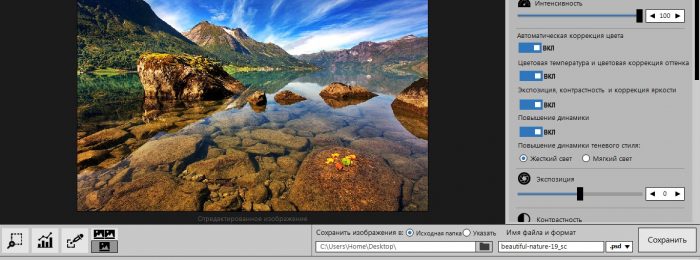



Станьте первым комментатором